Kendi Gezegen sisteminizi oluşturmak, sonsuz yaratıcı olanaklar sunar. Bilimkurgu projeleri, posterler veya dijital sanatlar için farklı yüzeylere sahip gezegenler, asteroid kuşakları ve muhteşem bir patlama, tasarımınızı benzersiz kılar. Bu öğreticide, Photoshop'ta dört farklı gezegen oluşturmayı, dinamik bir asteroid kuşağı eklemeyi ve etkileyici bir patlama tasarlamayı adım adım göstereceğim. Haydi başlayalım ve tasarımlarınıza galaktik bir hava verelim!
Varyant 1 - Güneş benzeri bir gezegen oluşturma
Adım 1:
Öncelikle yeni bir belge oluşturuyorum; boyutu tamamen önemli değil. Çok küçük bir boyut olan 800x600 piksel seçiyorum. Bu efekti bastırmak istiyorsanız, birim pikseli cm olarak değiştirmeli ve çözünürlüğü 72'den 300 piksel/inçe yükseltmelisiniz.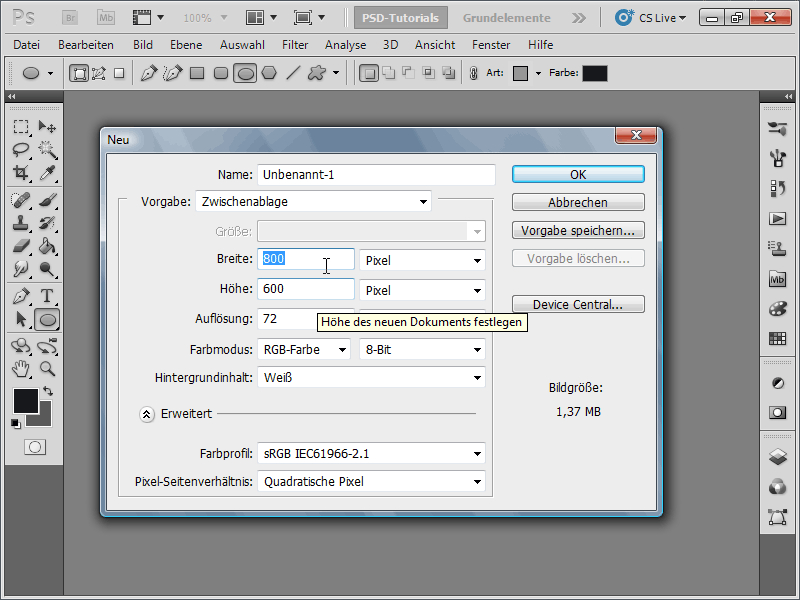
Adım 2:
Daha sonra arka plan katmanını siyah olarak boyuyorum ve yeni bir katman oluşturuyorum.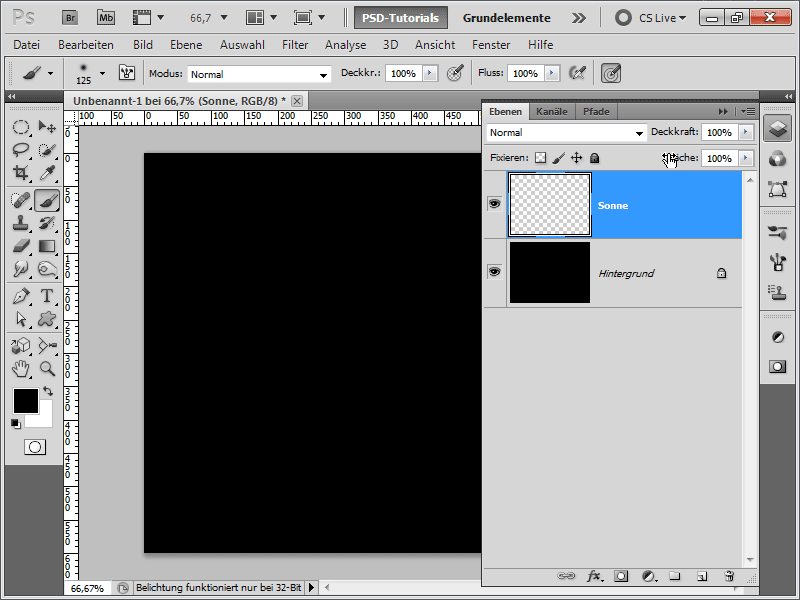
Adım 3:
Daha sonra önyüz rengi olarak Turuncu ve arka plan rengi olarak Koyu Turuncu'yu seçiyorum. Sonra hemen bir Daire seçimi yapılır (Shift tuşu basılıyken). Daha sonra Bulut Filtresi'ni çalıştırıyorum (Menü>Filtre>Görüntü>Filtreler>Bulutlar).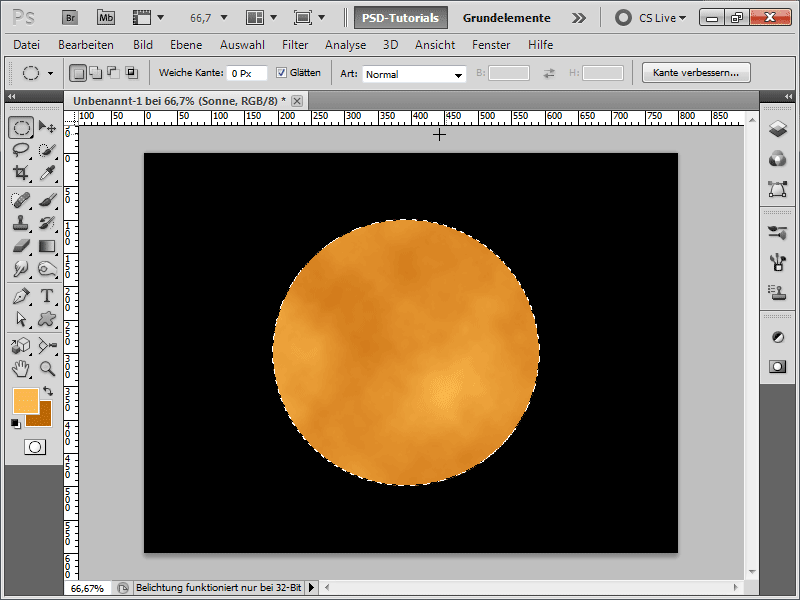
Adım 4:
Bu kadar düz görünmesin diye Konveksiyon Filtresi'ni uyguluyorum.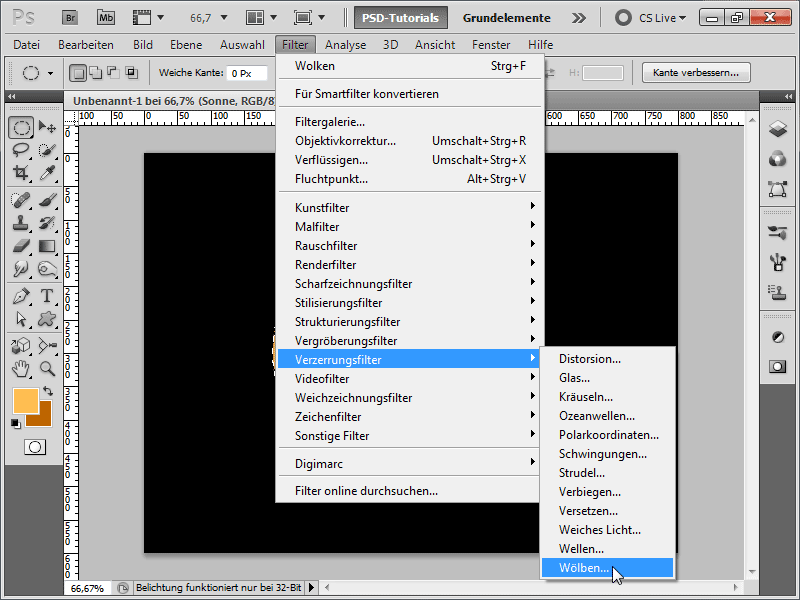
Adım 5:
Sonraki adımda Güneş katmanıma Dış Aralık efekti veriyorum.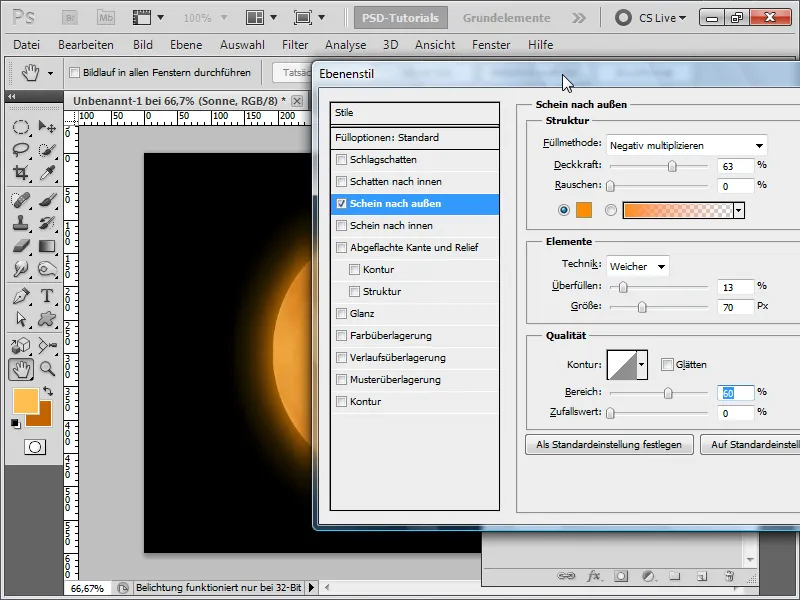
Adım 6:
Daha sonra iç Aralık efekti de ekliyorum.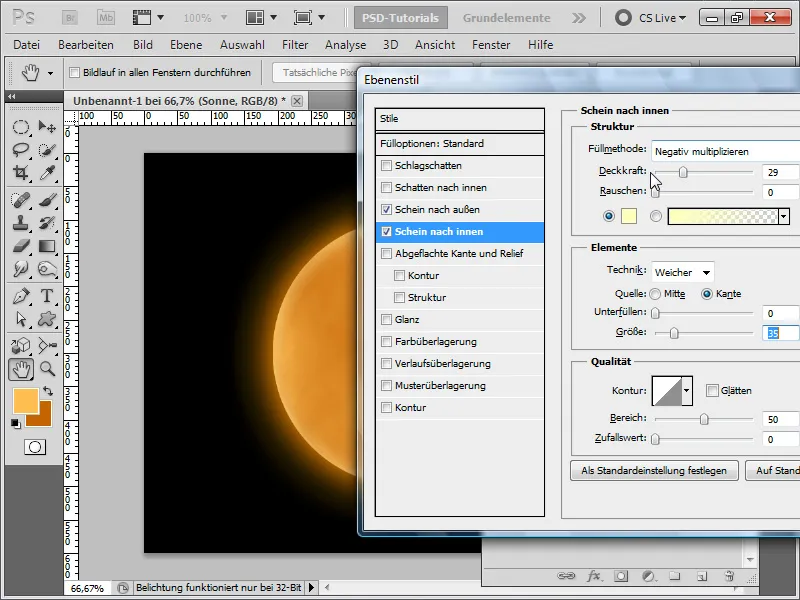
Adım 7:
Şimdi yeni bir katman oluşturuyorum ve Güneş katmanından bir seçim oluşturuyorum (Güneş katmanına tıklayarak Ctrl tuşuna basın).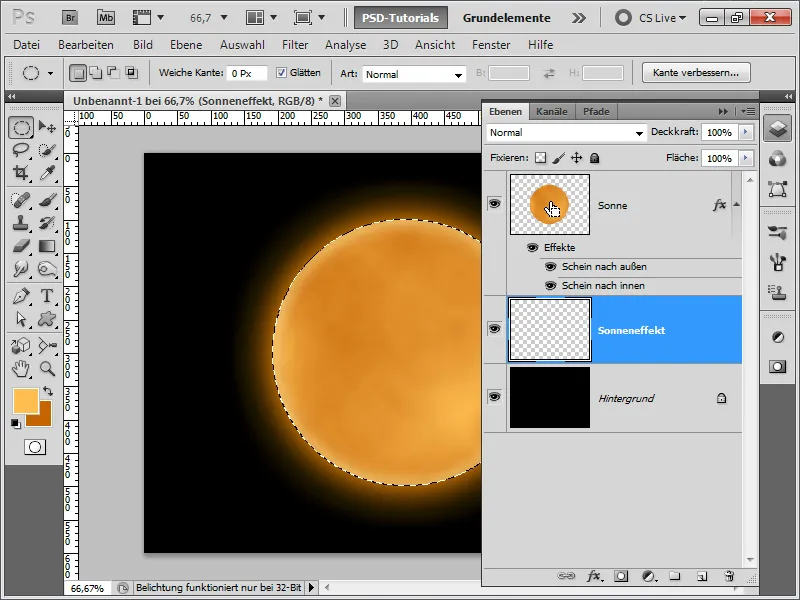
Adım 8:
Daha sonra seçimi 3 piksel küçültüyorum.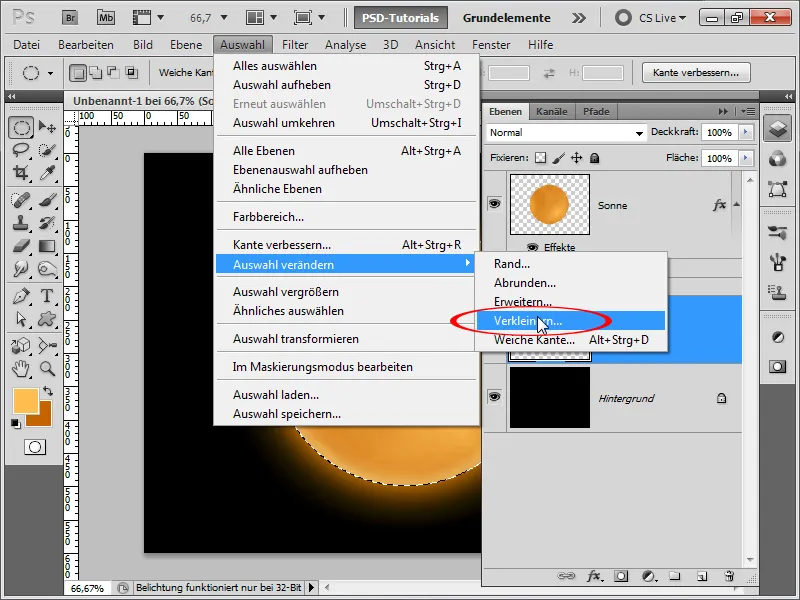
Adım 9:
Şimdi seçimi Siyah ile dolduruyor ve ardından Doldurma seçeneklerinde Dış Aralık efekti uyguluyorum.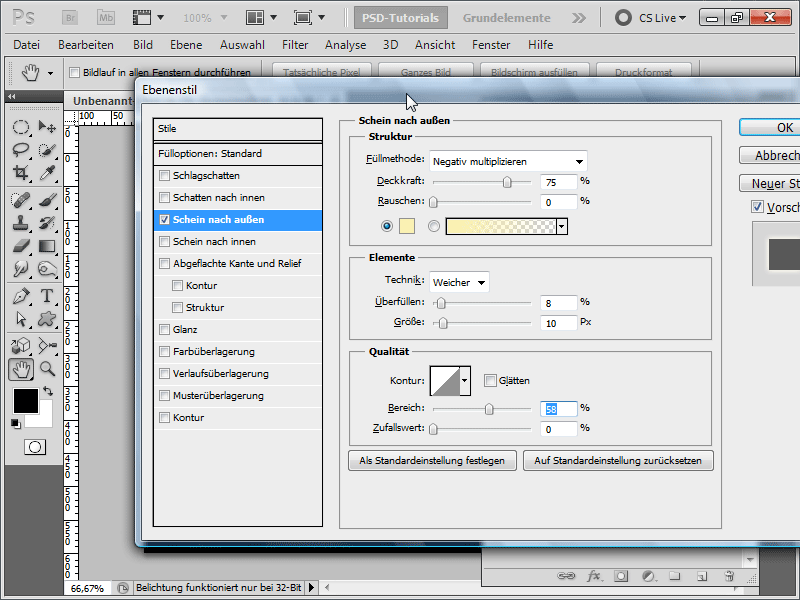
Adım 10:
Sonraki olarak, basit Siyah/Beyaz renklerle yeni bir katman oluşturup, Rauschfiltre uyguluyorum.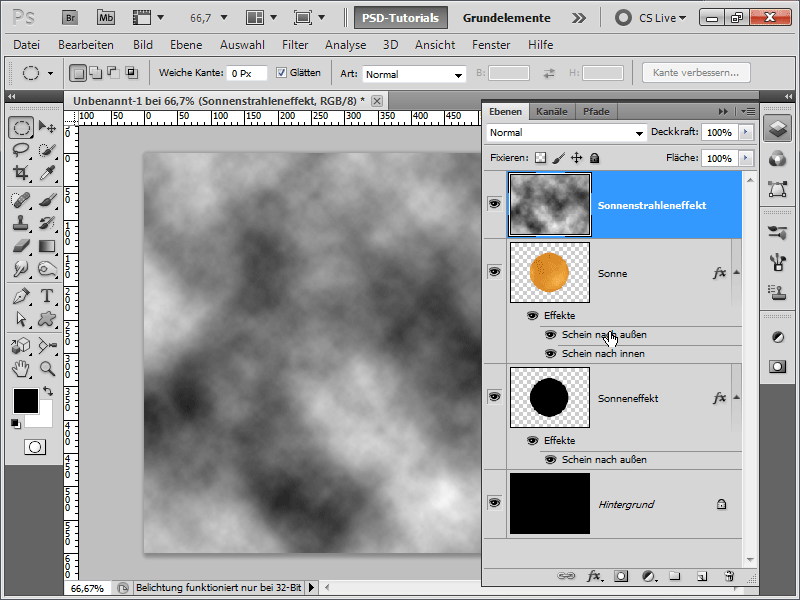
Adım 11:
Bulut yapısının Güneş katmanına geçmesi için Doldurmatürünü Kolay karşıtlık olarak ayarlıyorum.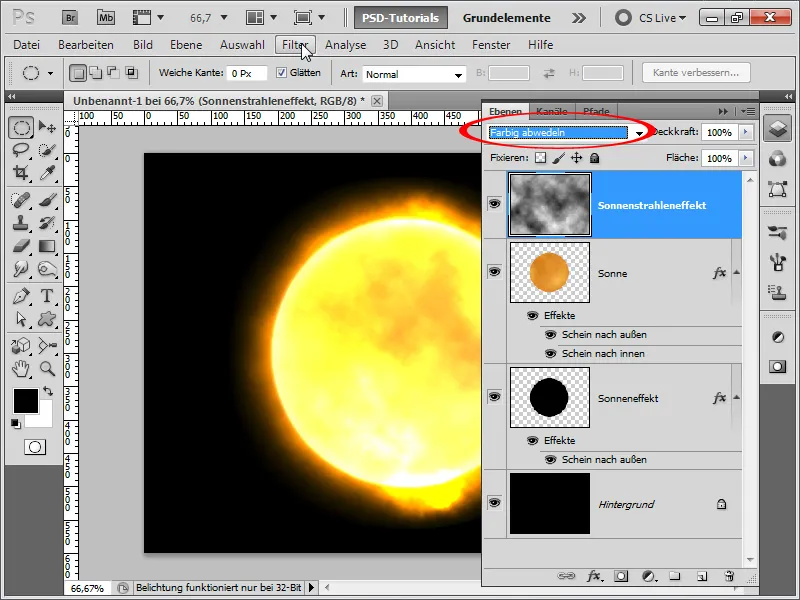
Adım 12:
Yapı henüz iyi değil, bu yüzden Farklı Bulutlar'ı çalıştırarak ve bu filtreleri Ctrl+F tuşlarına basarak beğendiğim yapının gelene kadar tekrarlıyorum.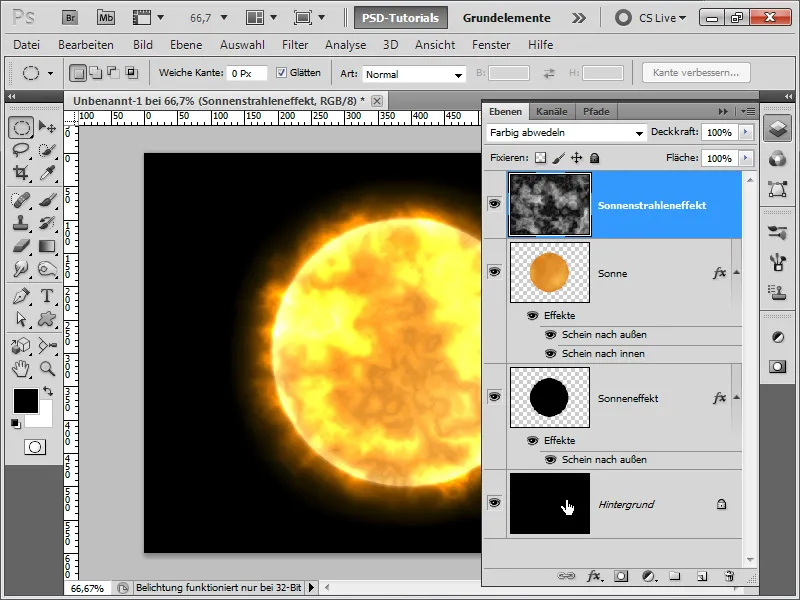
Adım 13:
Arka plan katmanını yarıçaplı Mavi geçiş ile iyileştiriyorum.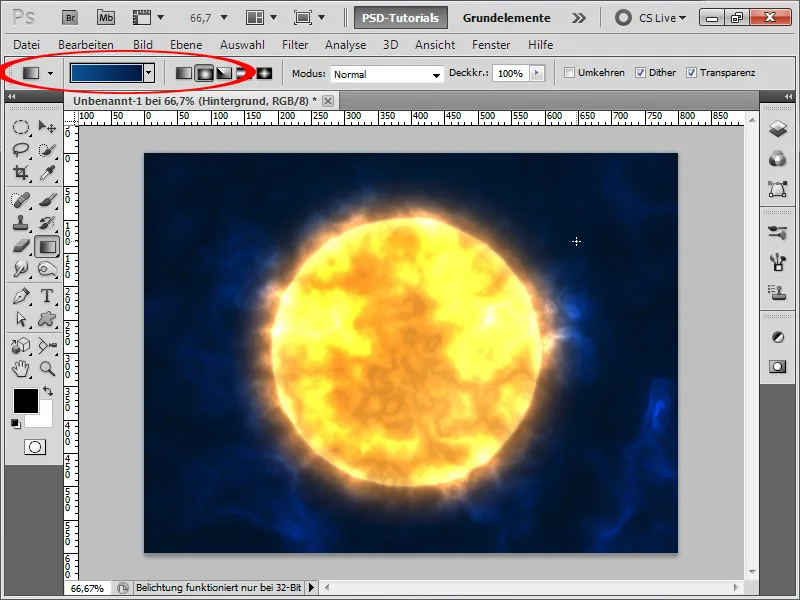
Adım 14:
Şimdi hızla birkaç yıldız ekleyeyim. Bunun için siyahı boyalı bir yeni katman oluşturup Gürültü ekliyor ve ardından Rauschfiltre uyguluyorum.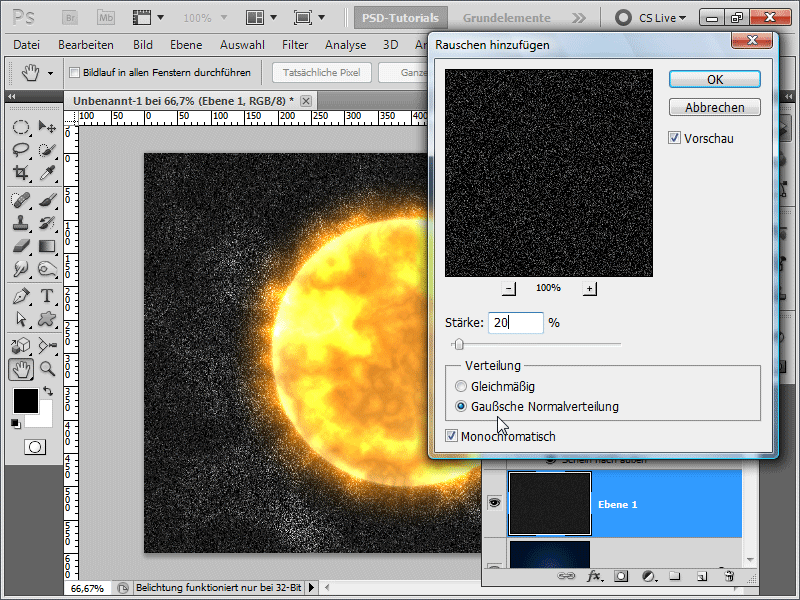
Adım 15:
Ton eğrisi ile gürültüyü değiştirerek sadece birkaç yıldızın kalmasını sağlayabilirim.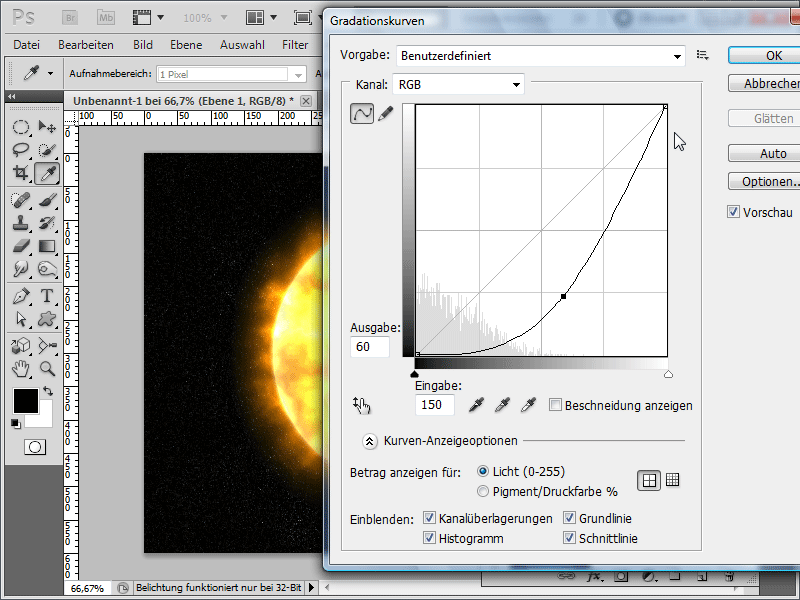
Adım 16:
Şimdi Doldurma Metodu'nu Daha açık Renk olarak değiştiriyorum, böylece yıldızlar hafifçe parlıyor.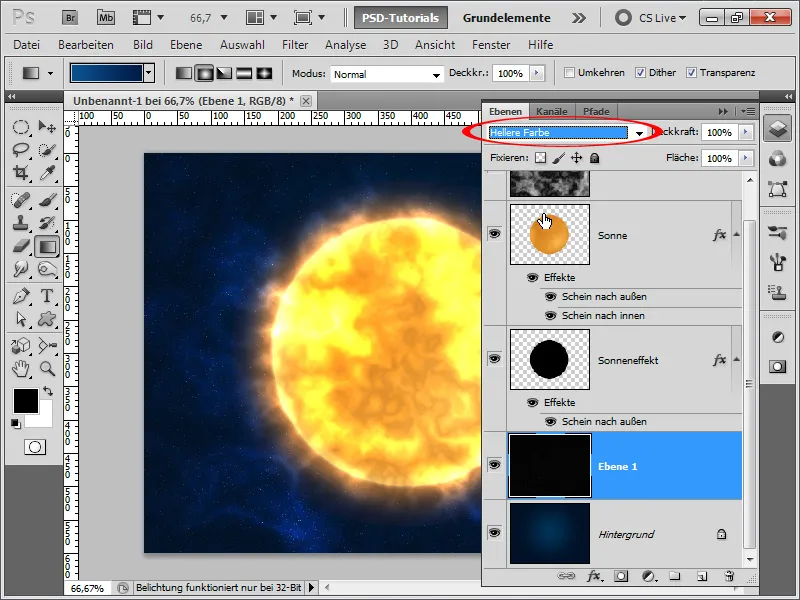
Adım 17:
Sonuç bence harika görünüyor.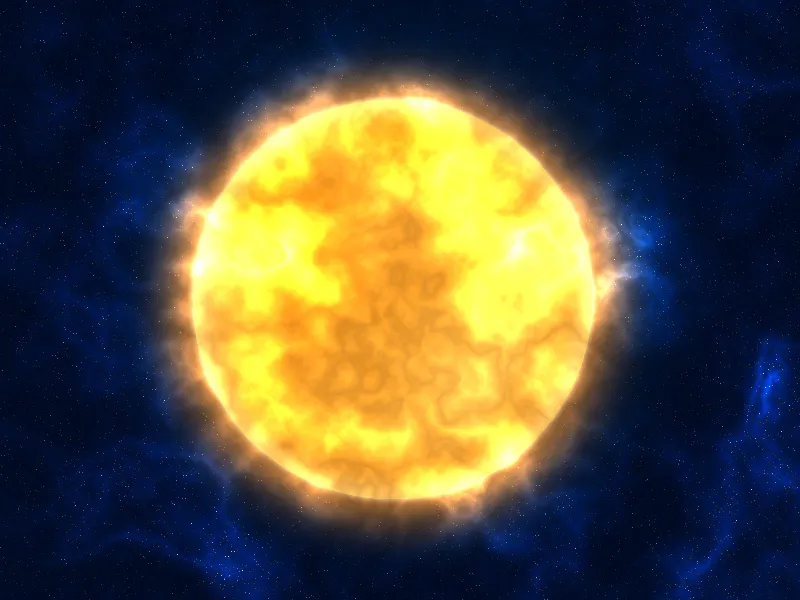
Adım 18:
Bazıları "ama bulut filtresini görebiliyoruz" diyecekler. Tamam, bunu önleyebilirim. PSD-Tutorials.de Texturen-DVD'den veya internette bulabileceğim bir mermer dokusunu kullanarak bir dokuyu kullanarak önleyebilirim.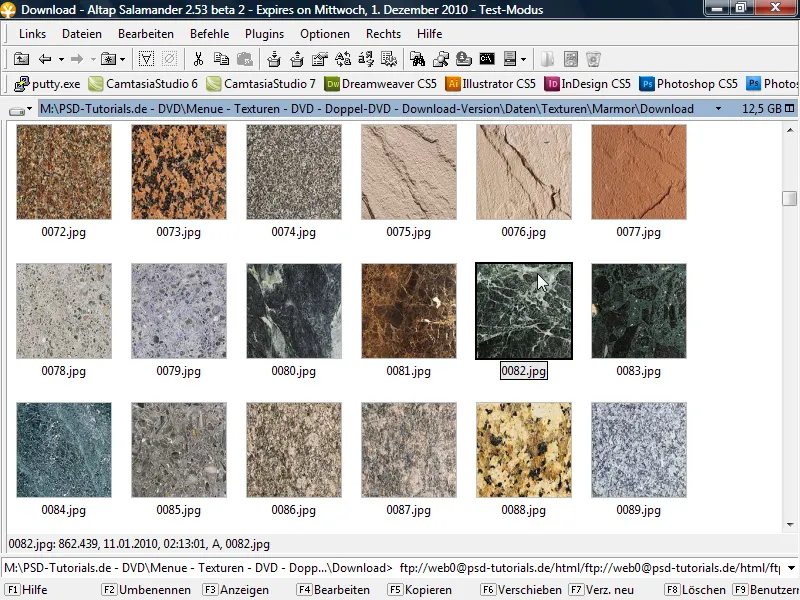
Adım 19:
Şimdi resmi belgemime sürükleyip, Eben-Boyama tuşuna basılı tutarak katmanlar arasında tıklayarak, katmandan bir Kesme Maskesi oluşturuyorum ve böylece katman sadece altındaki katmana etki eder.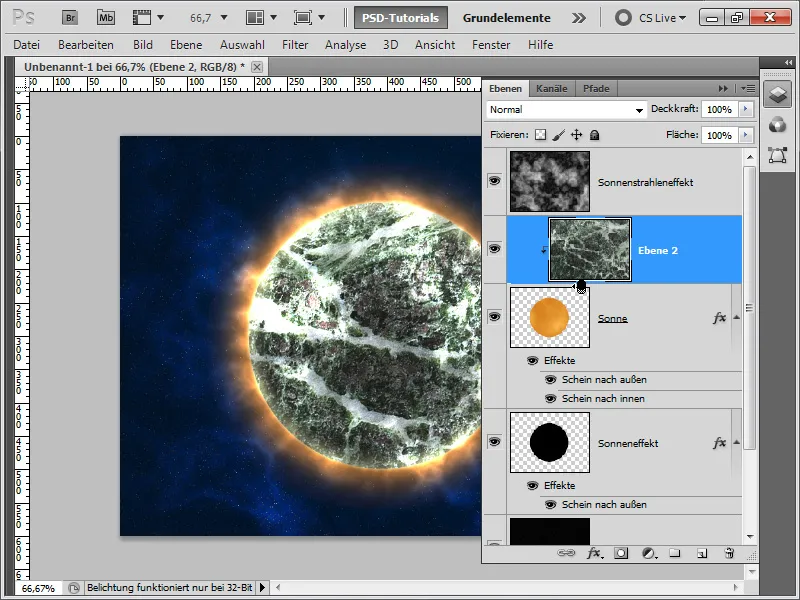
Adım 20:
Şimdi Doldurma Metodu'nu Doğrusal Işıklandırma olarak değiştiriyorum. Ve işte gezegen tamamen farklı görünüyor.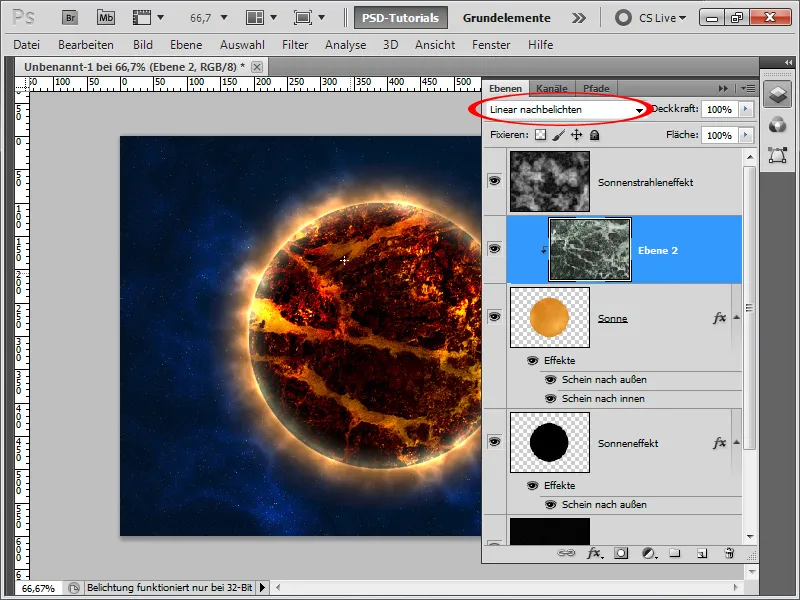
Adım 21:
Ancak Opaklık'ı %50'ye düşürüyorum, bu sayede sonuç çok daha iyi görünüyor: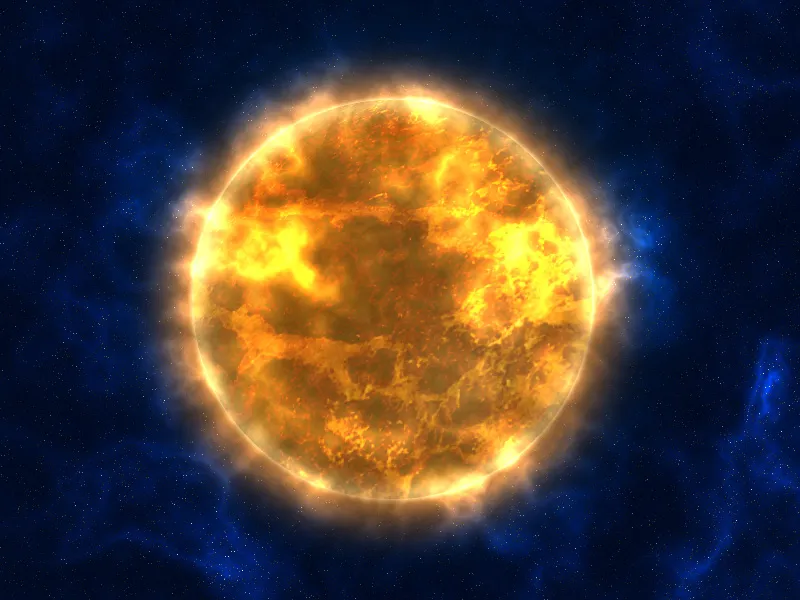
Seçenek 2 - Güneş Benzeri Bir Gezegenin Oluşturulması Büyük Işın Efektiyle
Adım 1:
Önce yeni bir belge oluşturuyorum; boyutu tamamen önemli değil. 800x600 piksel çok küçük bir boyut seçiyorum. Bu efekti bastırmak istiyorsanız, piksel birimini cm'ye ve çözünürlüğü 72' den 300 piksel / inçe çevirmeniz gerektiğini unutmayın. Daha sonra katmanımı siyah renge boyuyor, hızlı bir şekilde bir Dairesel Seçim oluşturuyorum (Shift tuşuna basılı tutarak) ve seçimi de siyah ile dolduruyorum.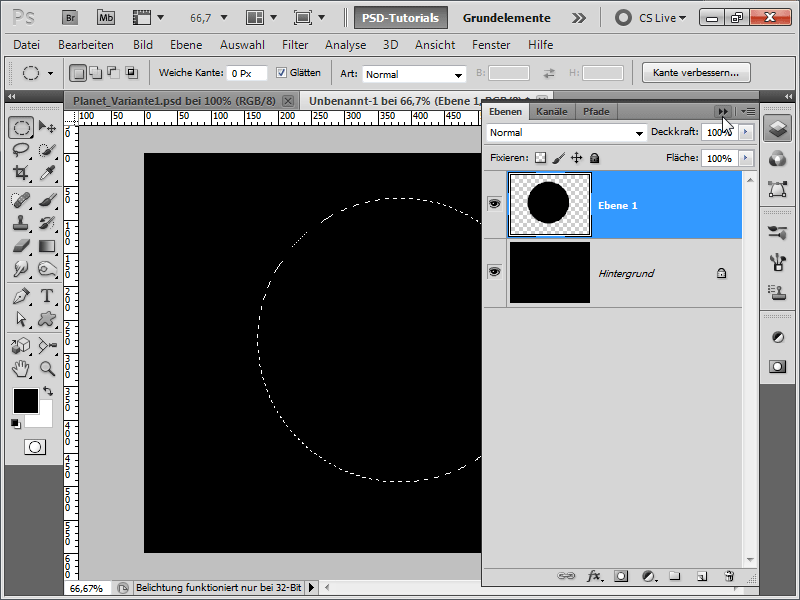
Adım 2:
Şimdi Menü>Filtre>Oluşturma Filtresi'nde Farklı Bulutlari seçiyorum. Yaklaşık aynı bir dokuya ulaşana kadar Ctrl+F tuşuna basarak tekrarlıyorum: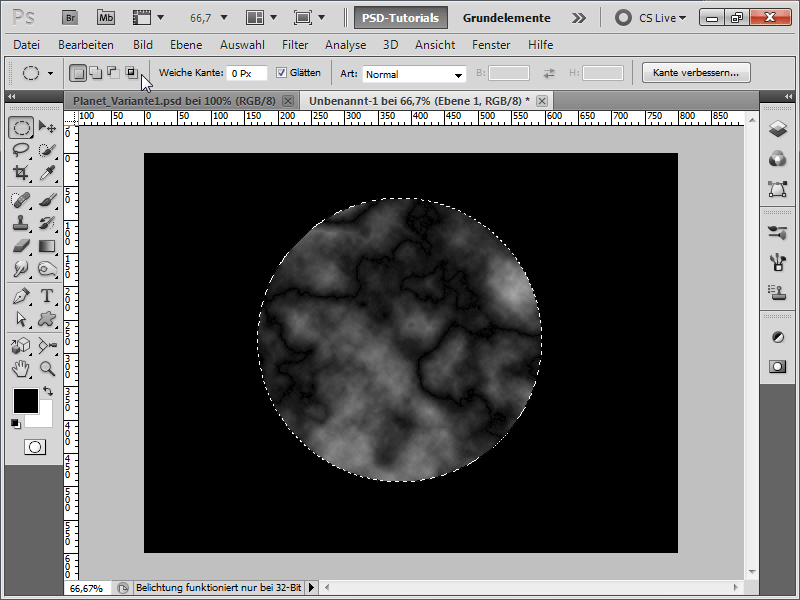
Adım 3:
Yapıları daha iyi görebilmek için Ctrl+L tuşuna basarak Ton Değişimi'ni açıyor ve sağ kaydırıcıyı ortaya doğru çekiyorum.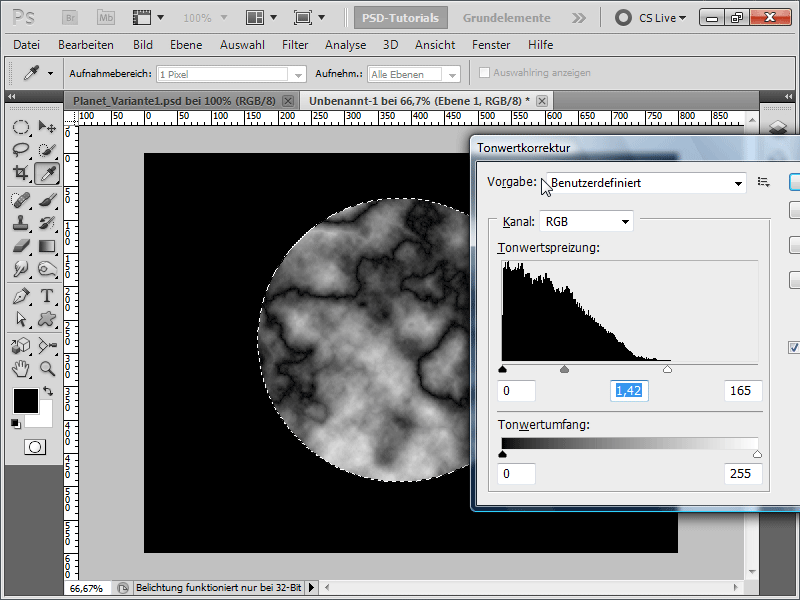
Adım 4:
Sonra Menü>Filtre>Keskinleştirme Filtresi'nde Bulanıklaştırma filtresini seçiyorum.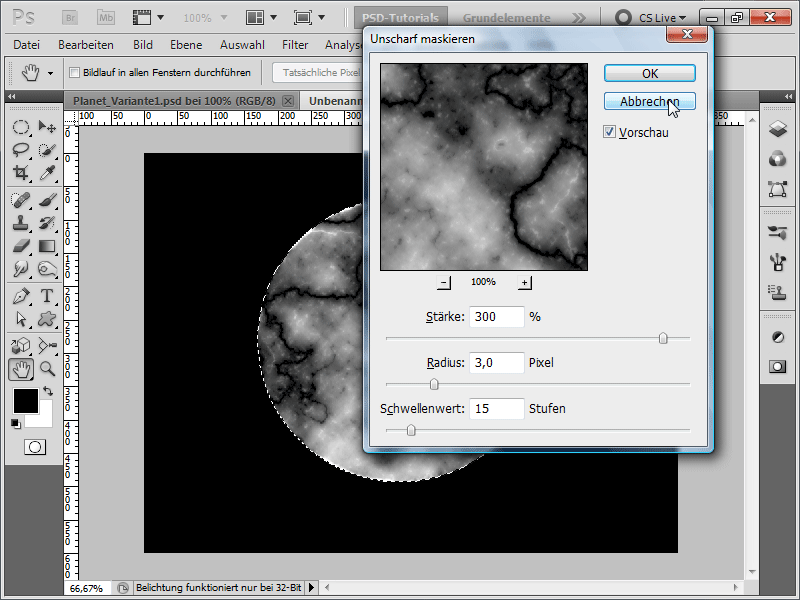
Adım 5:
Şimdi Menü>Filtre>Veri bozulma filtresine gidiyor ve ardından Sarkan'ı seçiyorum ve dokunun Güç'ü 100% olarak ayarlıyorum, böylece dokuya çok düz görünmesini engelliyorum. Sonra Ctrl+Alt+F tuşlarına basarak filtrelemeyi tekrar gerçekleştiriyorum, ancak bu sefer %50 Güç ile yapılıyor.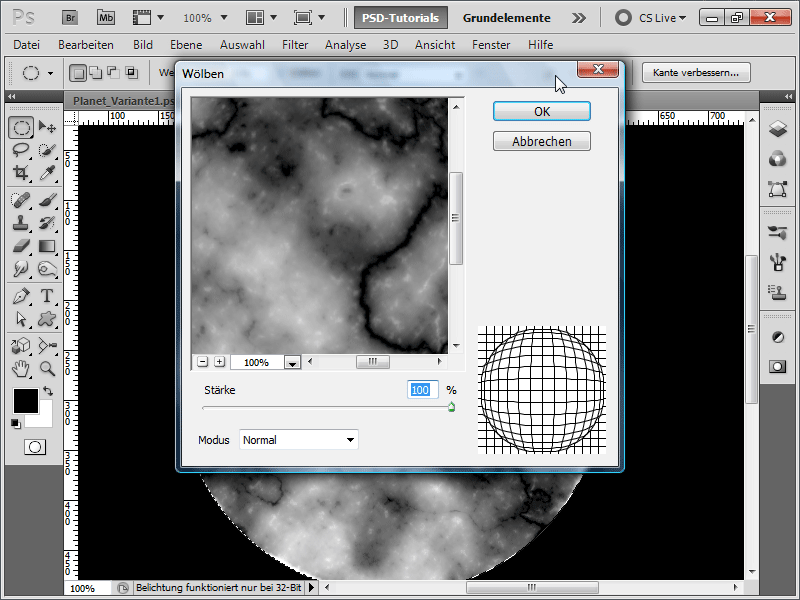
Adım 6:
Daha sonra resme renk vererek Menü>Görüntü>Düzeltmeler>Renk Dengelemesi olan değerleri giriyorum:
Adım 7:
Şimdi tekrar Bulanıklaştırma Filtresini uyguluyorum, ancak bu sefer %150 Güç ile.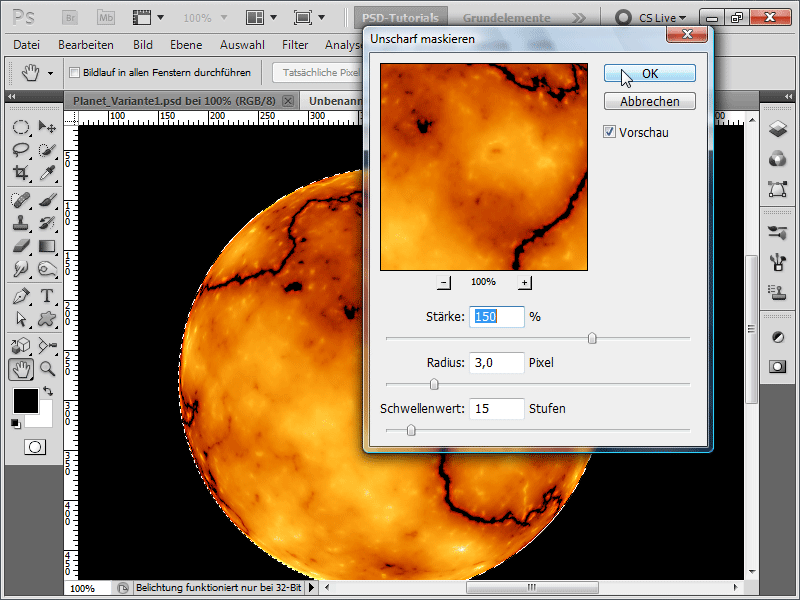
Adım 8:
Sonra dışarıya doğru bir ışık huzmesi ekliyorum.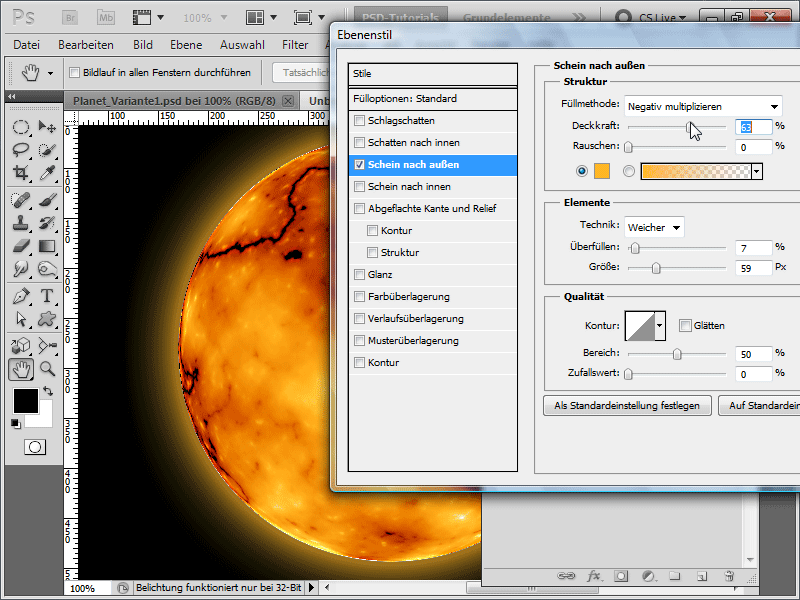
Adım 9:
Şimdi fazla keskin konturu değiştiriyorum. Ctrl tuşuna basarak ve gezegen katmanına tıklayarak bir seçim oluşturuyor, bu seçimi yaklaşık 5 piksel küçültüyor, sonra tersine çeviriyor ve yumuşak kenarı da 5 piksel olarak ayarlıyor ve ardından Gauss Bulanıklaştırıcı'yı çağırıyorum. Bu kadar karmaşık bulanlara ise, Bulanıklaştırıcı Aracı'nı hızlıca alabilir ve kenarı hızlıca yumuşatabilirsiniz. Önceki versiyonda yaptığım gibi, arka plan katmanıma hızlıca biraz gürültü ekliyor, bunu Gradyan Eğrisi ile optimize ediyorum ve böylece yıldızlar oluşturuyorum. Üzerine yıldızlara biraz renk vermek için bir Renk Geçiş Katmanı ekleyebilirim. Veya Renk Geçiş Katmanı'nı arka plan katmanıyla değiştiririm, böylece 1. Varyant'ta olduğu gibi aynı yıldız efektini elde ederim.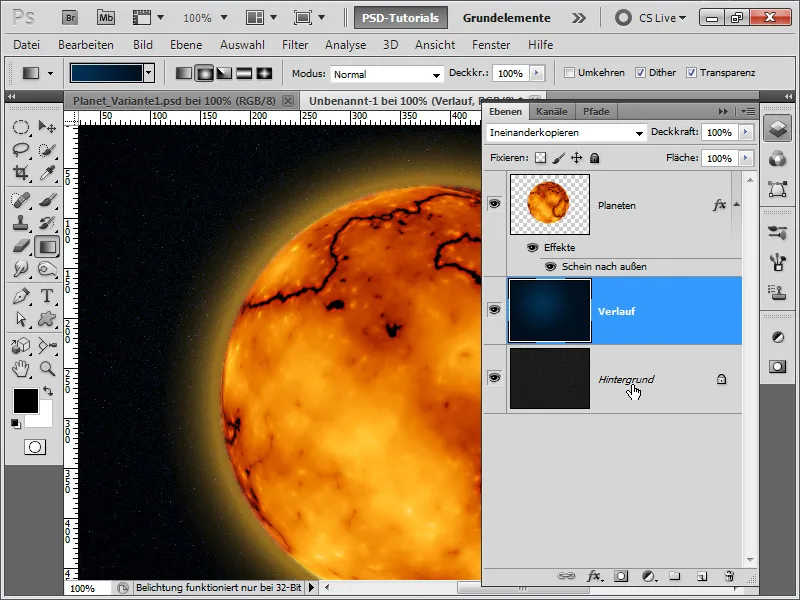
Adım 10:
Sileceğim parmak ve bir Püskürtme aracı ucu ile gezegenin üzerinden küçük volkanlar çıkarabilirim. Ancak, dışarıya doğru ışığı hafifçe değiştirmeliyim (%1'e kadar doldurarak), çünkü aksi takdirde ışık çok büyük olur.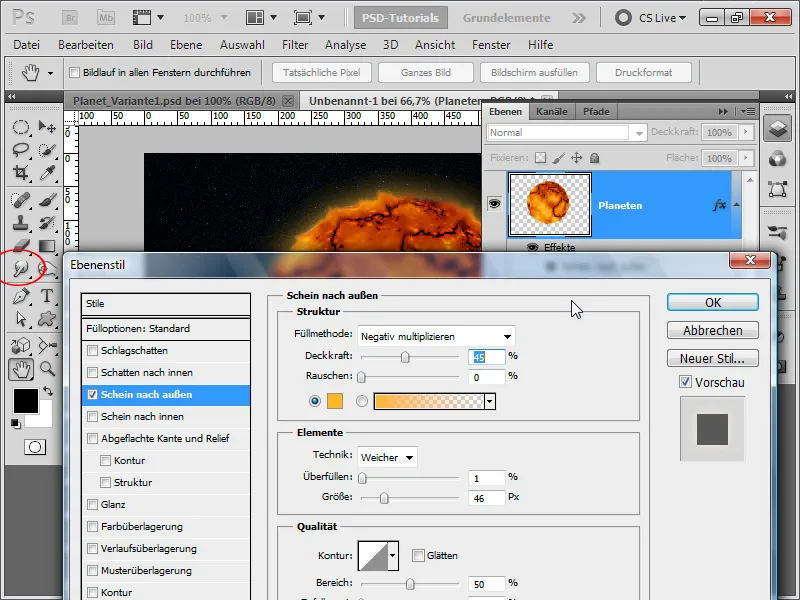
Adım 11:
Şimdi 1. varyanttaki gibi bir Kesme maskesi olarak bir dokuya ekledim ve Opaklık değerini azalttım. Sonuç şu şekilde görünüyor: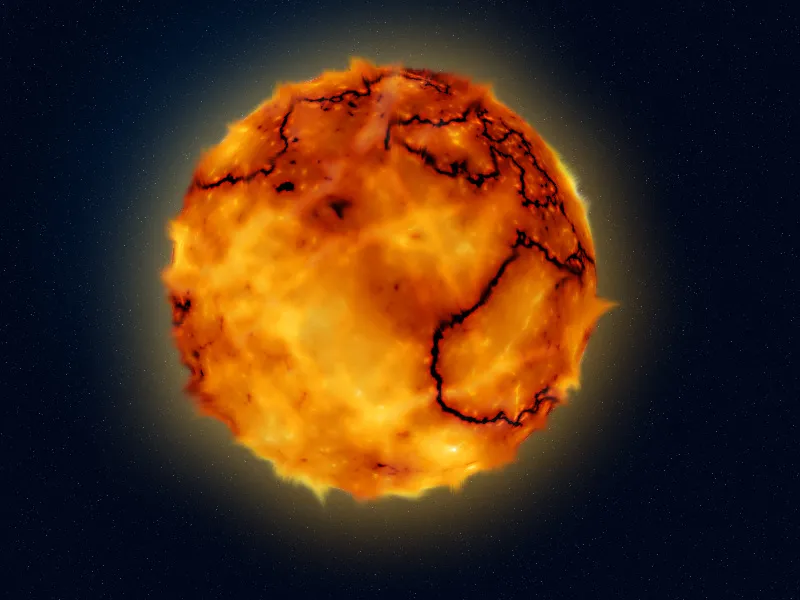
3. Varyant - Bir asteroid kuşağı olan mavi bir gezegenin oluşturulması
Adım 1:
Öncelikle yeni bir belge oluşturuyorum; boyut tamamen önemli değil. Çok küçük bir boyut olan 800x600 Piksel'i seçiyorum. Bu efekti bastırmak istiyorsanız, Piksel birimini cm'ye çevirmeli ve çözünürlüğü 72'den 300 Piksel/inç'e değiştirmelisiniz. Sonra katmanımı siyah renge boyuyorum, hızlıca bir Daire seçimi oluşturuyorum (Shift tuşunu basılı tutarak) ve seçimi mavi ile dolduruyorum.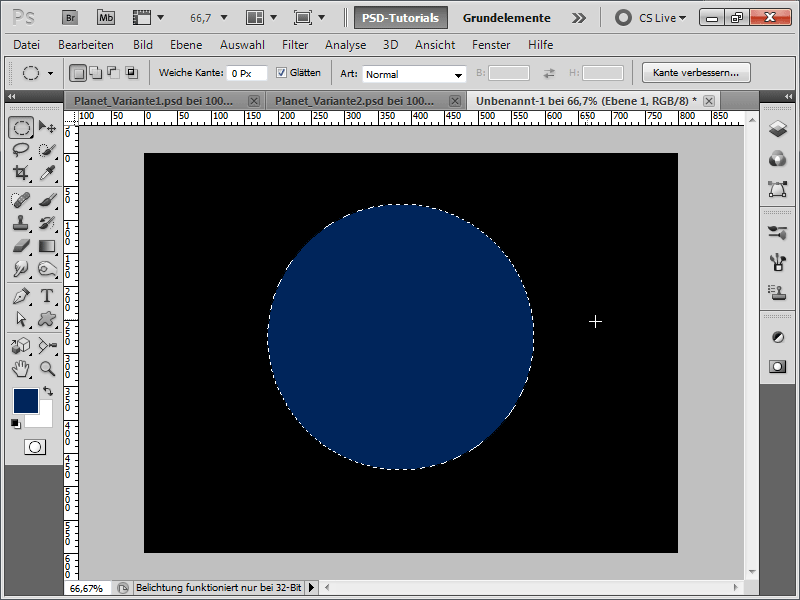
Adım 2:
Şimdi tekrar bir dokuya ulaşıyorum (örneğin PSD-Tutorials.de-Texture-DVD'den veya çevrimiçi olarak www.psd-tutorials.de'den indirebilirsiniz), bu bir krater manzarasına benzer görünmeli.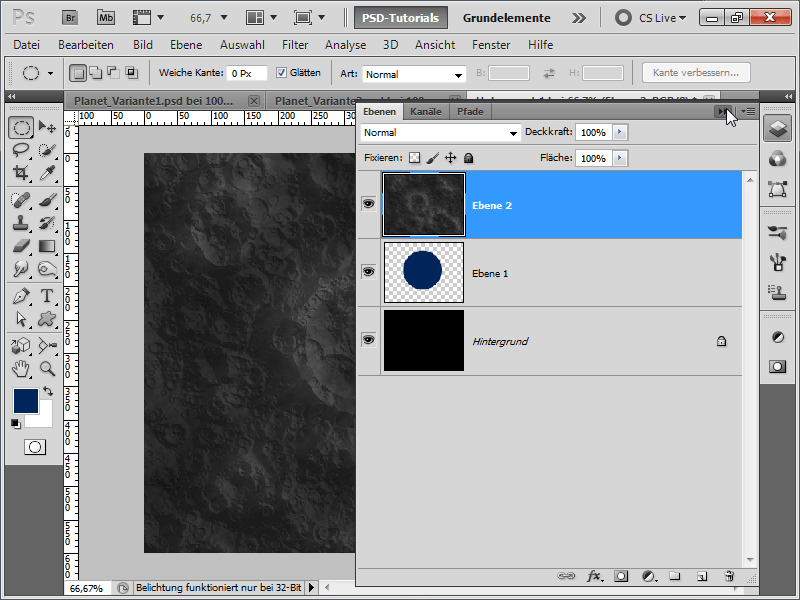
Adım 3:
Şimdi Menü>Filtre>Bozulma filtrelerine gidiyorum, sonra Eğimlendirme'ye ve dokunun düz olmaması için %100 Güç ayarlıyorum.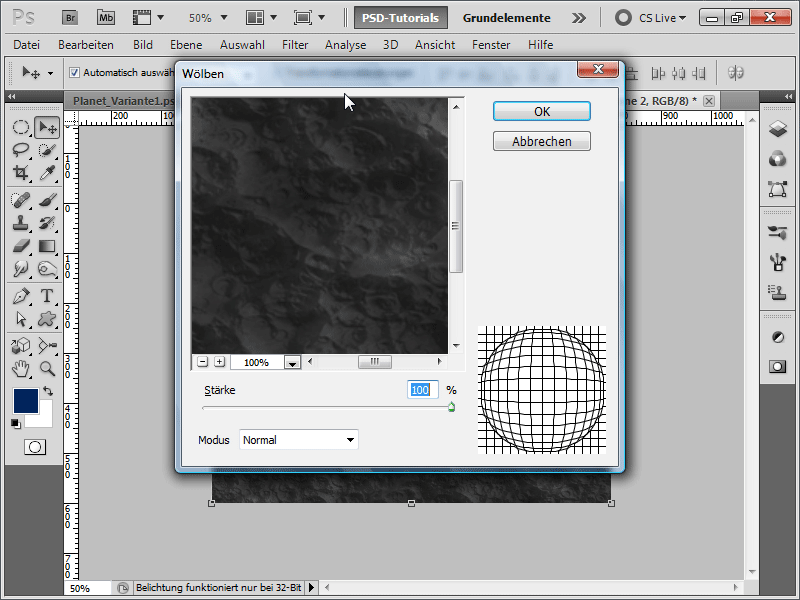
Adım 4:
Sonra mavi daire katmanımı katman hiyerarşisinde yukarı taşıyorum ve sonra dokumu dönüştürüyorum. Bu sırada akıllı kılavuzlar büyük bir yardımcıdır, bunları Görünüm altında Menü'den gösterebilirim. Çünkü dokuyu dairemin boyutuna tam olarak çekmeliyim.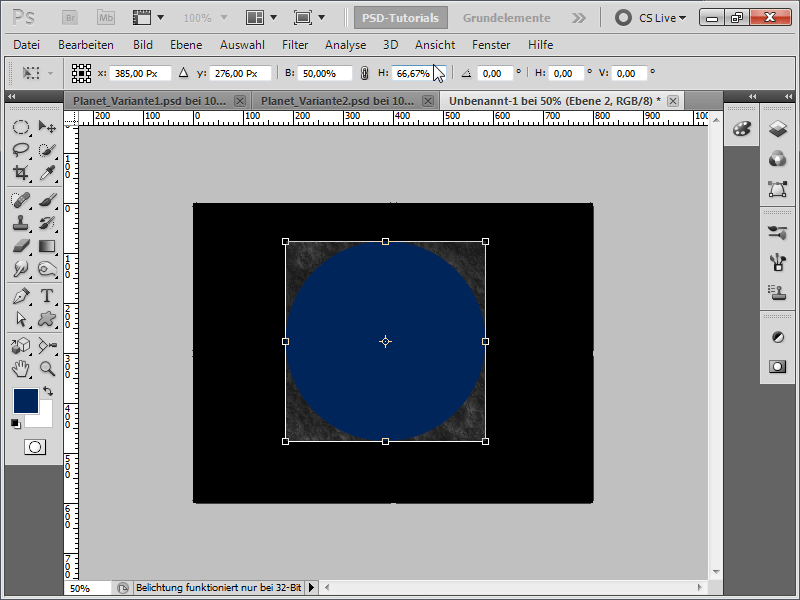
Adım 5:
Şimdi daireyi tekrar dokumun altına koyabilirim ve dokularım arasında Kesme maskesi oluşturmak için dokunun üzerine Alt tuşunu basılı tutarak sol tuş ile tıklıyorum. Dokumun Doldurma yöntemini Karıştırma olarak ayarlıyorum.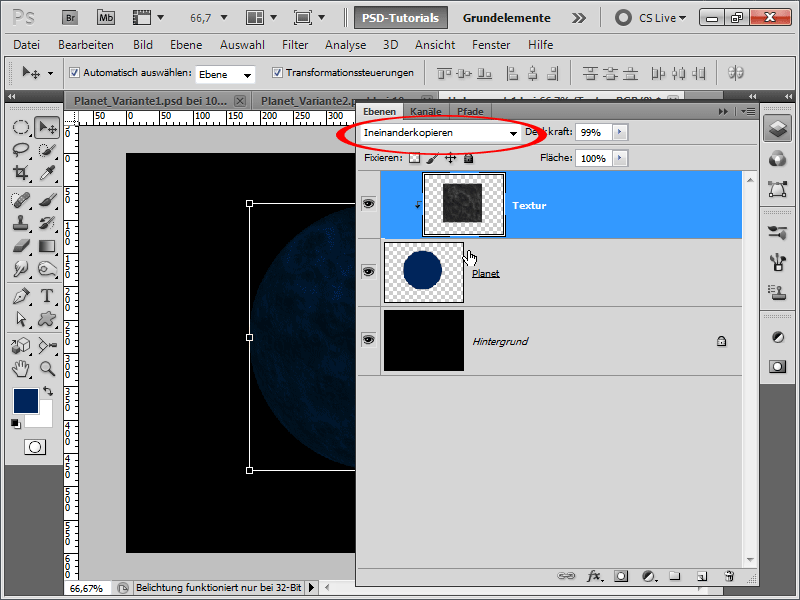
Adım 6:
Sonra gezegen katmanıma bir Dışa dökülen ışık ekliyorum.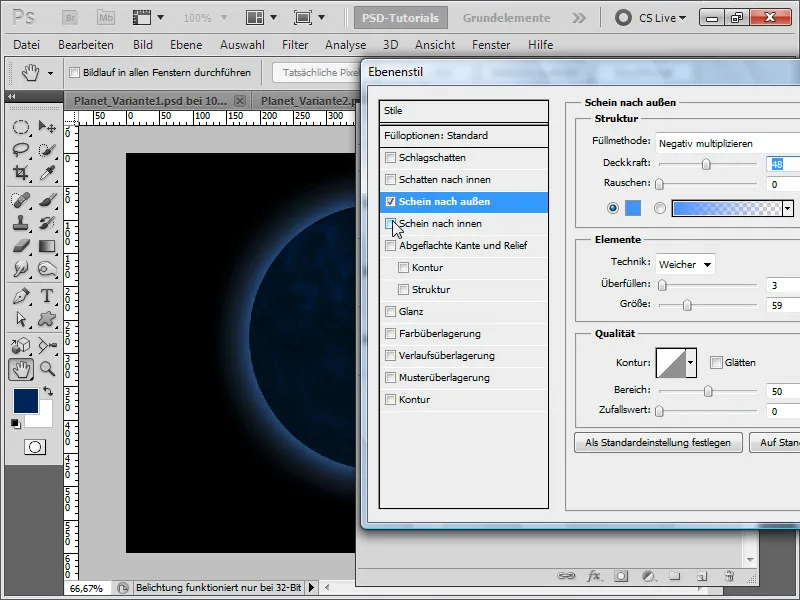
Adım 7:
Dahili ışık da işi tamamlar.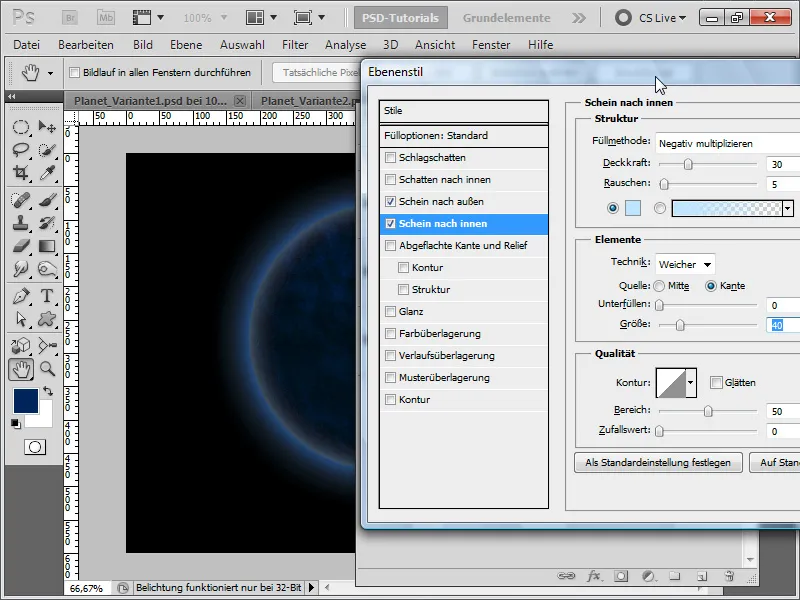
Adım 8:
Bir Kontur ekliyorum; ancak bu zorunlu değil.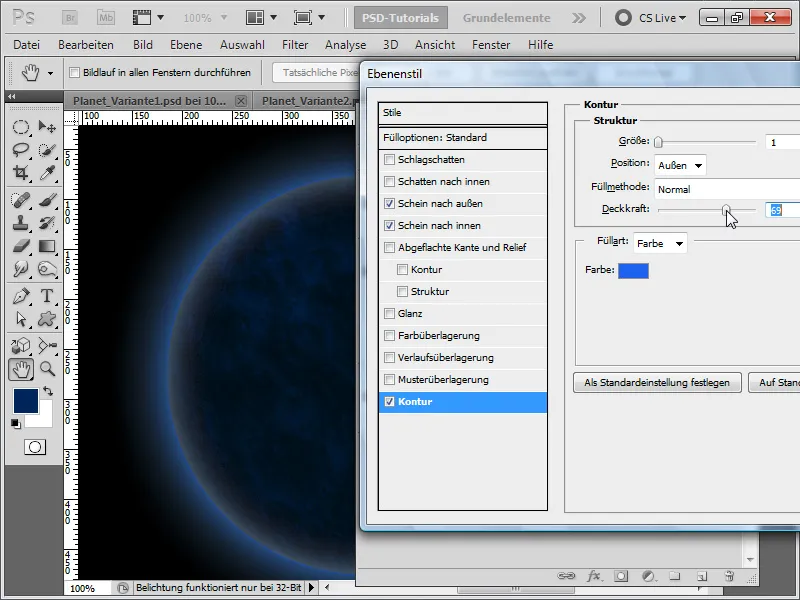
Adım 9:
Şimdi dokumu Bulanık hale getiriyorum.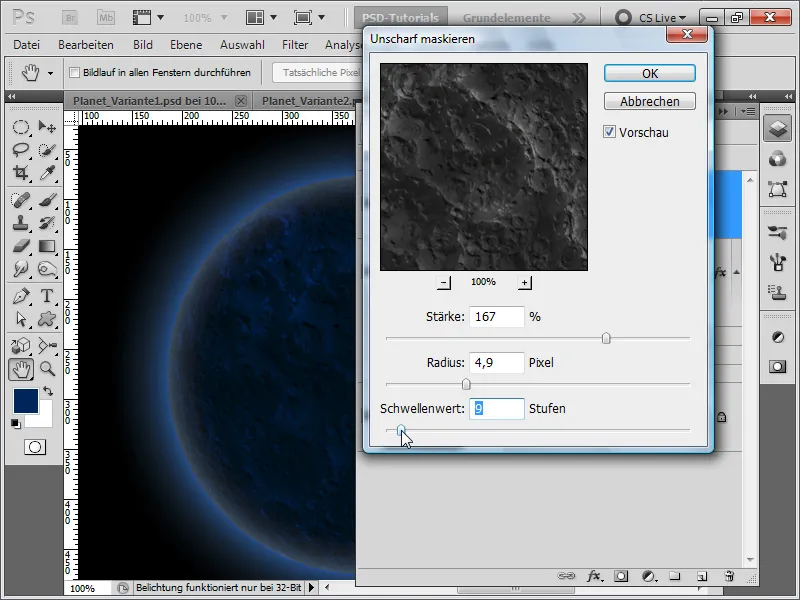
Adım 10:
Sonra arka plan katmanı hariç her şeyi bir grup içine alıyor ve üzerine bir Katman maskesi oluşturuyorum.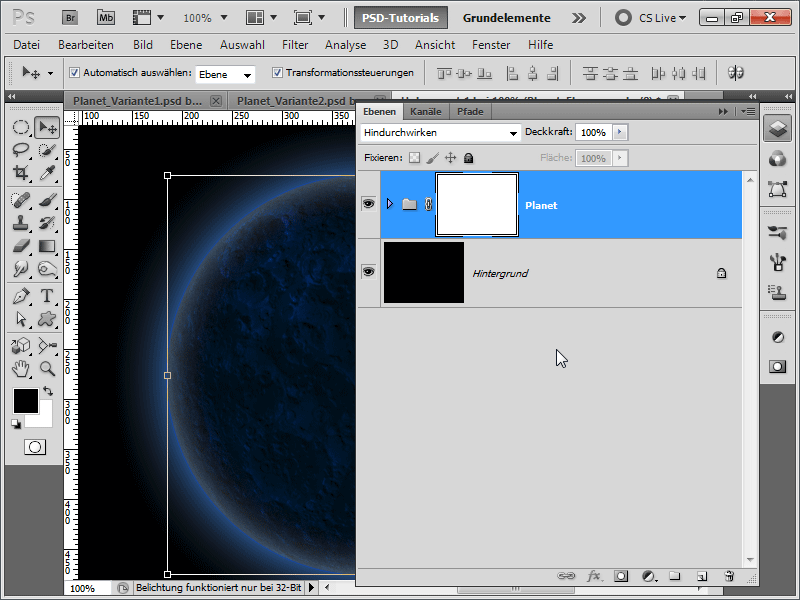
Adım 11:
Şimdi siyah büyük yumuşak bir Fırça ile gezegenin bir kısmını ortadan kaldırıyorum.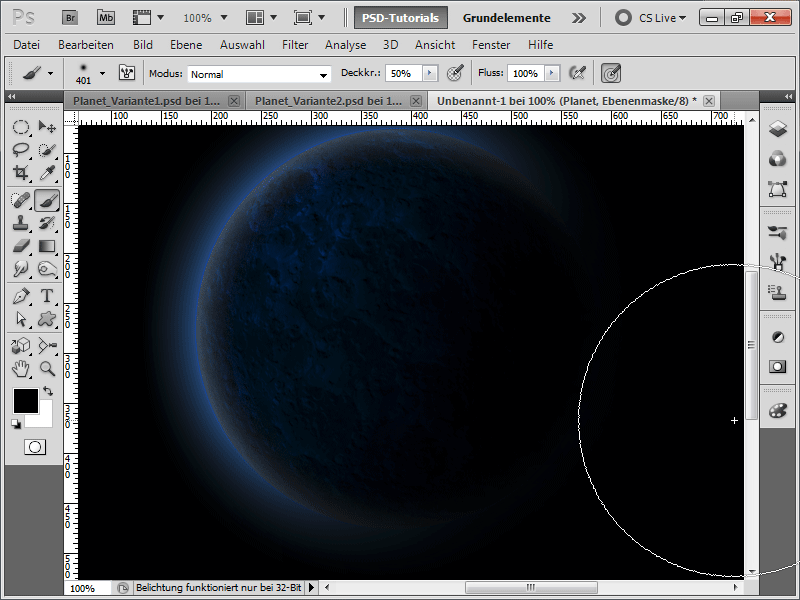
Adım 12:
Artık yıldızlar için tekrar zamanı geldi: Yeni bir katman oluşturuyorum, 1 piksel küçük bir Fırça alıyor ve Uzaklık, Dağılım ve Transfer altında Opaklık Jitterı da maksimuma ayarlıyorum.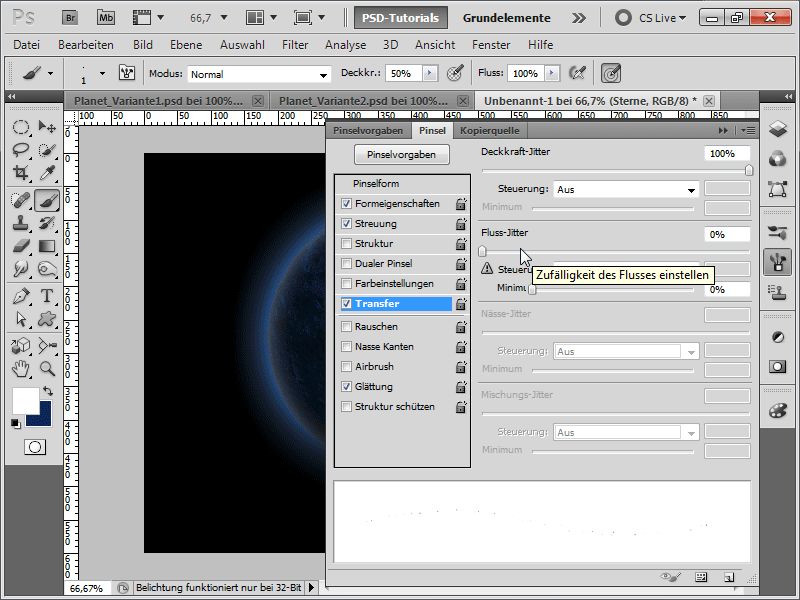
Adım 13:
Şimdi çılgınca boyayabilirim ve yıldızlarımı ekledim. Ne yazık ki, onları gezegenin gölge tarafında da görebiliyorum.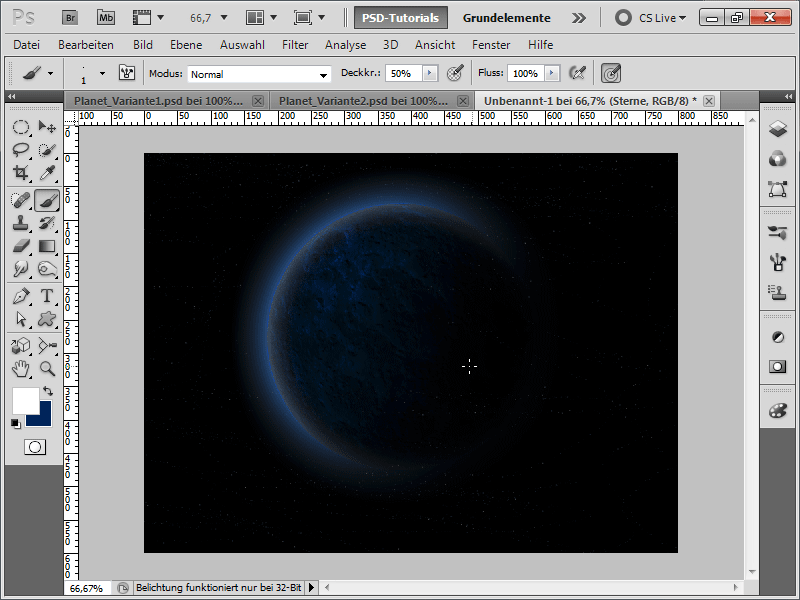
Adım 14:
Bunu önlemek için, gezegen katmanından Ctrl Tuşuna basılı tutarak bir seçim oluştururum, sonra yıldız katmanına bir katman maskesi ekler ve bunu Ctrl+I ile tersine çeviririm.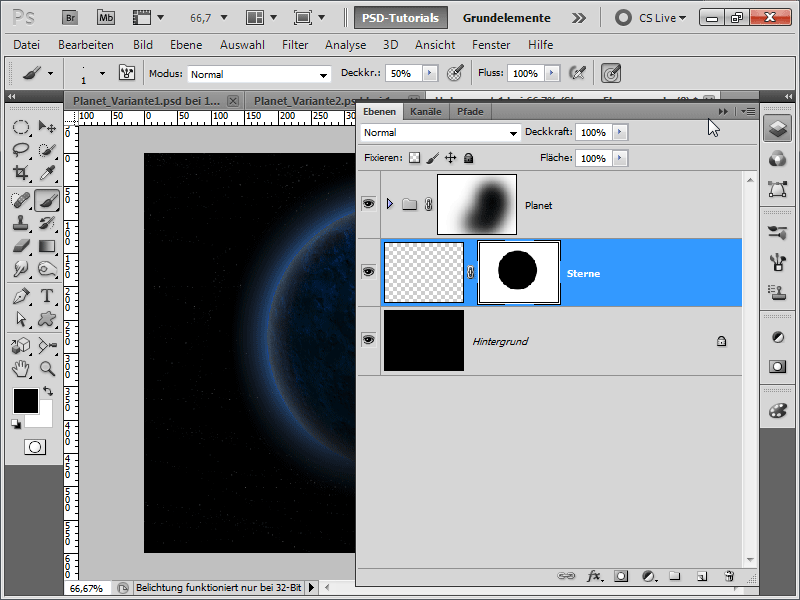
Adım 15:
Şimdi oldukça iyi görünüyor: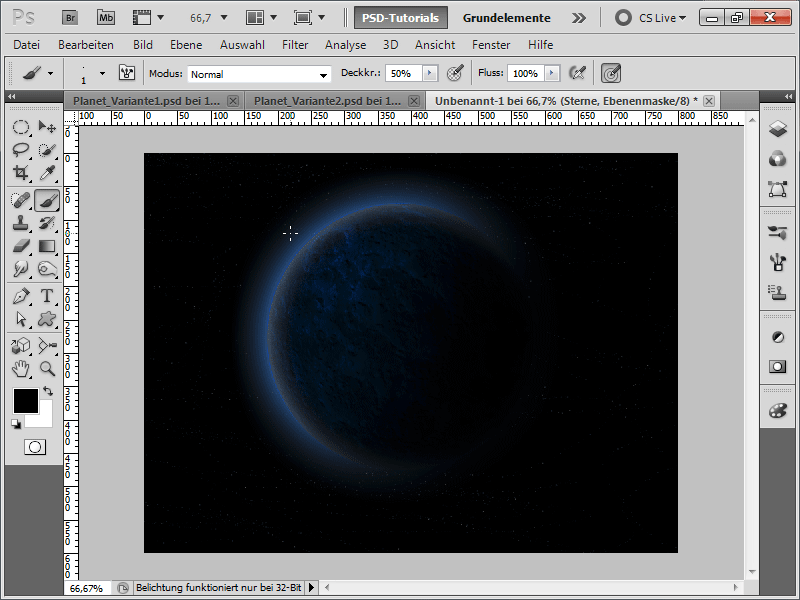
Adım 16:
Yeni bir katmanda, uzaya az miktarda mor boya ile bazı alanlar renklendiriyorum.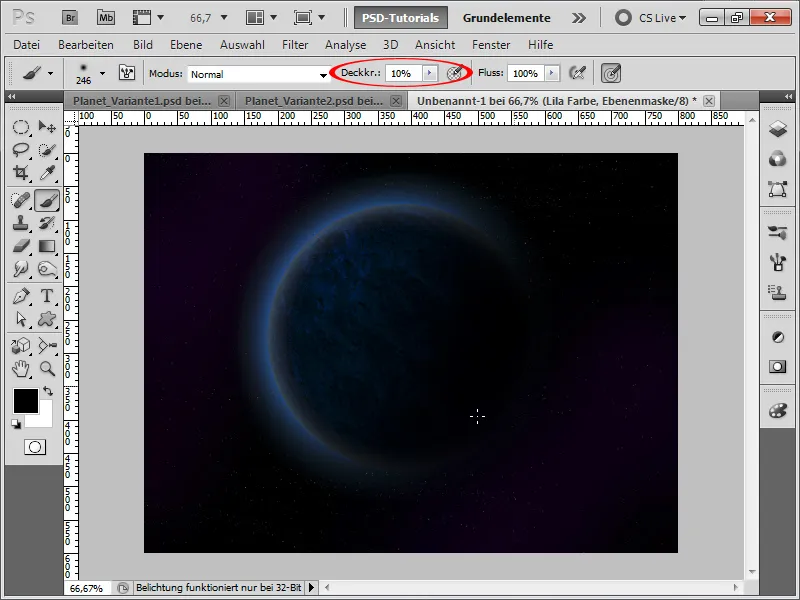
Adım 17:
Sonuç şimdi şöyle gözüküyor:
Adım 18:
Sıradaki sürprizim var: Gezegenim için bir asteroit kuşağı oluşturacağım. Bunun için mesela 1200 x 1200 piksel boyutunda yeni bir belge oluşturuyorum. Standart Siyah / Beyaz renklerle (eğer ayarlanmamışlarsa, sadece D tuşuna basarak) Bulut filtresini uygularım.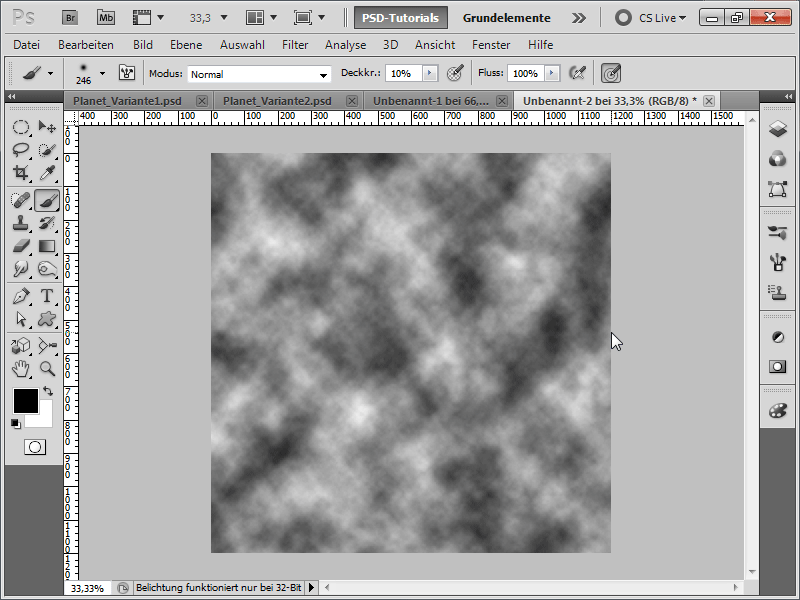
Adım 19:
Şimdi döndürüyoruz: Menü>Filtre>Bozulma filtresi altında girdap filtresini tam güçle uygularım.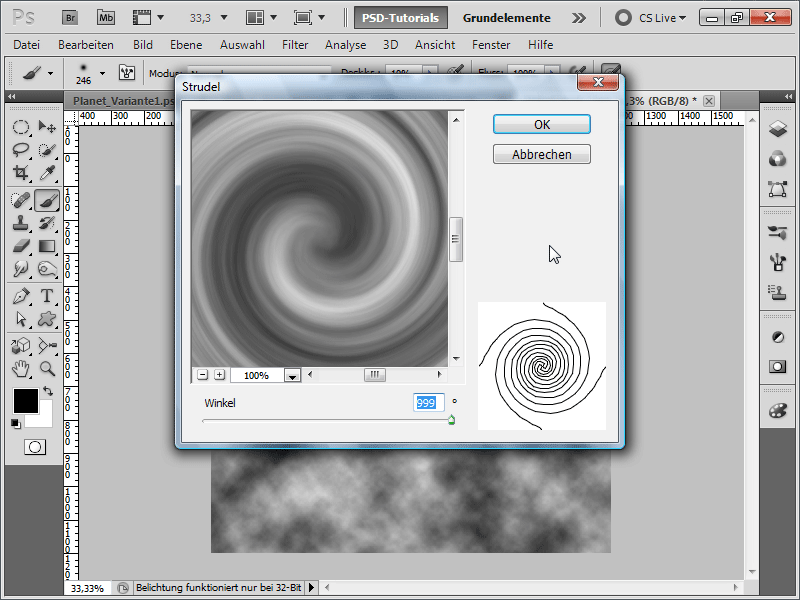
Adım 20:
Ardından, çok büyük ve yumuşak uçlu siyah bir fırçayla dış ve iç kısmı siyah boyarım: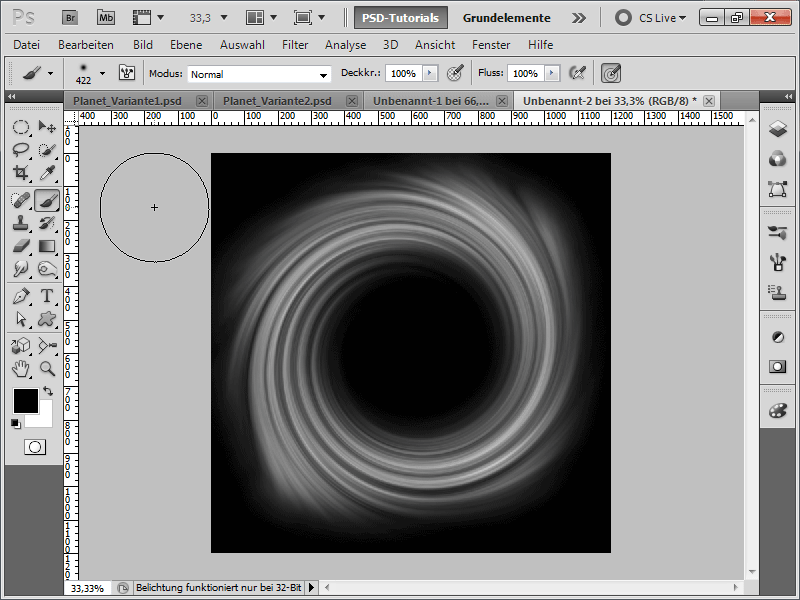
Adım 21:
Şimdi, Katmanlar panelindeki bir yazıkla tıklatma ile arka plan katmanımı normal bir katmana dönüştürür ve ardından onu Ctrl+T ile dönüştürürüm.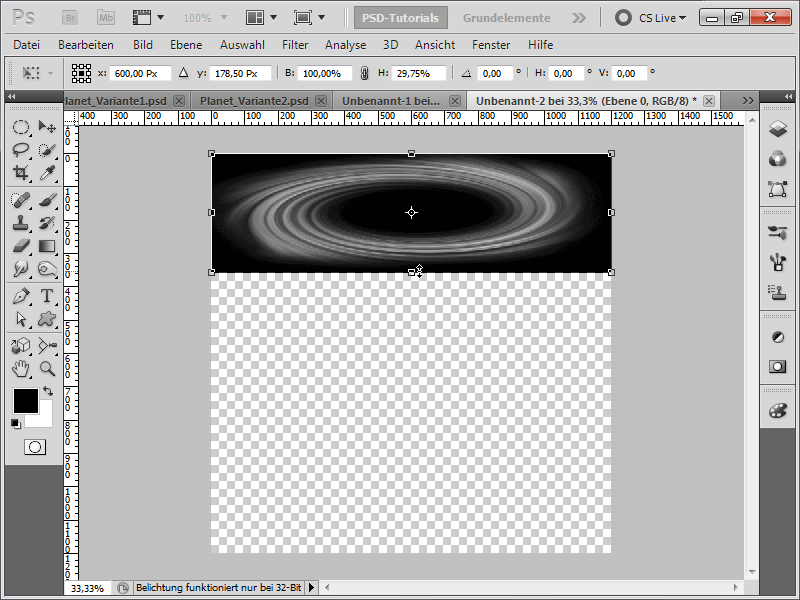
Adım 22:
Girdap bir asteroit kuşağına benzemesi için Gürültü eklerim.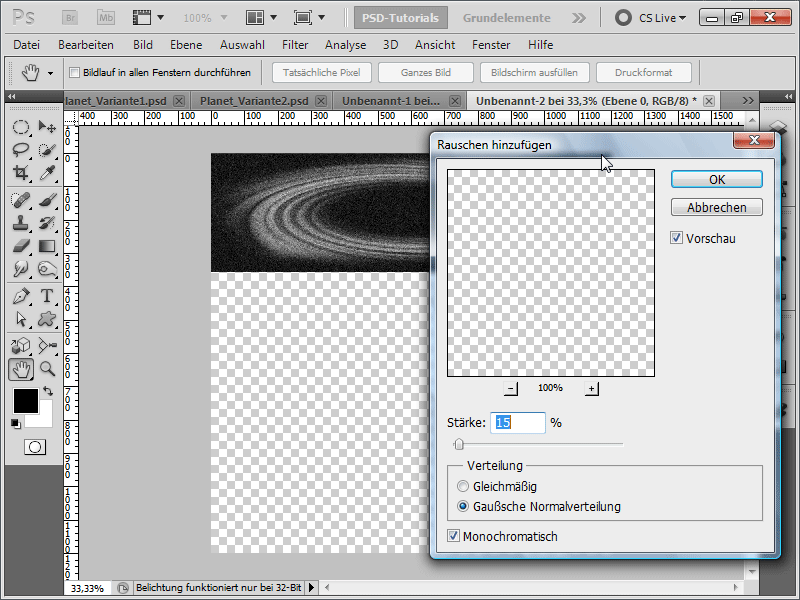
Adım 23:
Ctrl+L ile ton ayarlamasını açar ve fazla yıldız görünmemesi için aşağıdaki değerleri ayarlarım: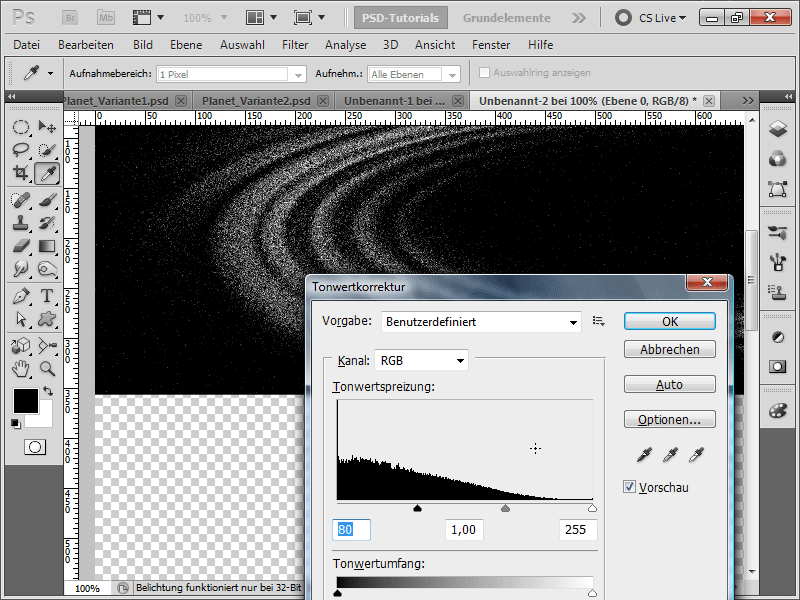
Adım 24:
Şimdi asteroit kuşağımı Taşıma aracı ile gezegen belgemi sürükleyerek içine yerleştirir, katman dolgu yöntemini Lineer yakınlaştırma olarak ayarlar ve ardından fare sağ tuşuyla bir Akıllı Obje oluştururum (şart değil, ancak nesneyi sık sık dönüştürüyorsanız önemlidir, çünkü kalitesini kaybetmez).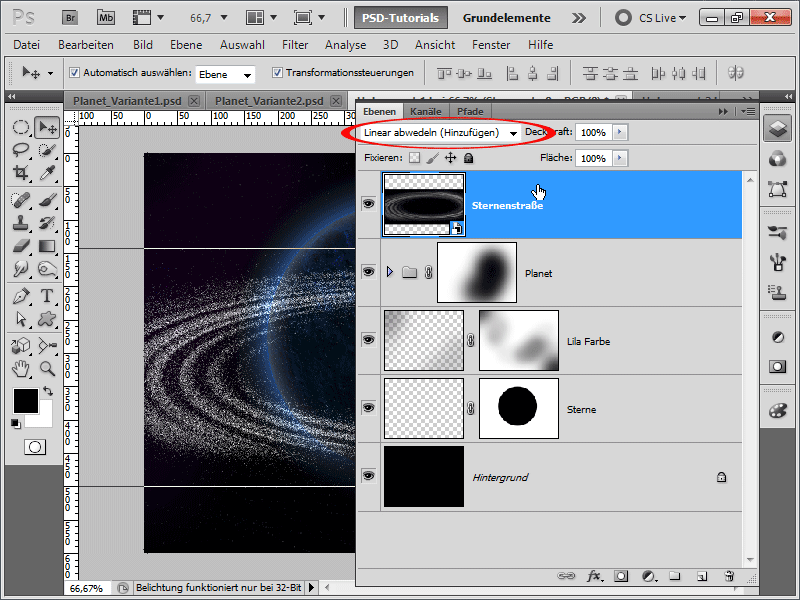
Adım 25:
Asteroit kuşağımı kolayca döndürebilirim. Ardından katmanıma bir katman maskesi eklerim.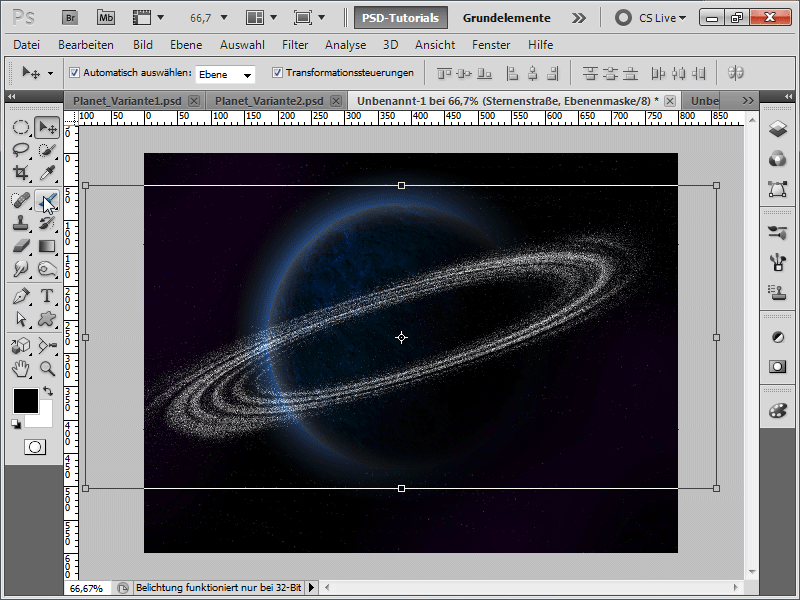
Adım 26:
Şimdi arkayı geniş ve yumuşak siyah bir fırça ile silerim.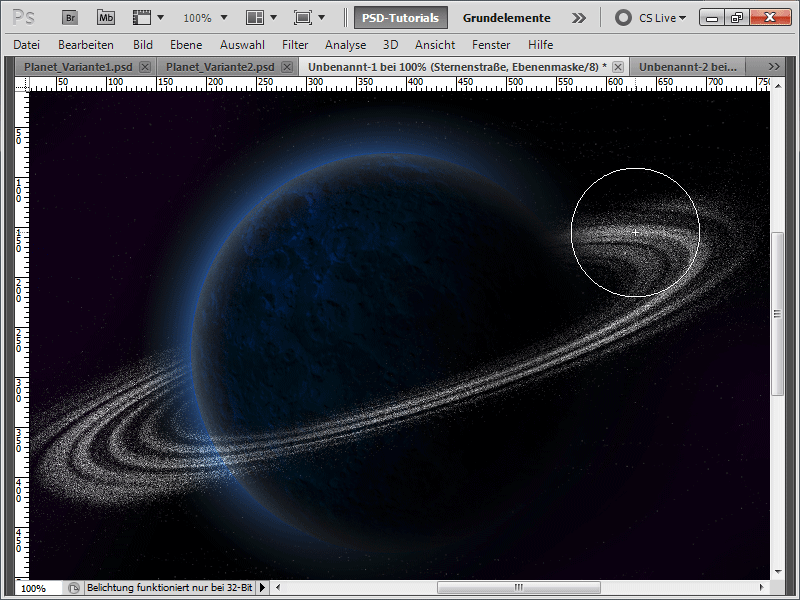
Adım 27:
Desenime başka bir Doldurma yöntemi eklersem, mesela Negatif çarpma, gezegenim çok daha parlak görünür.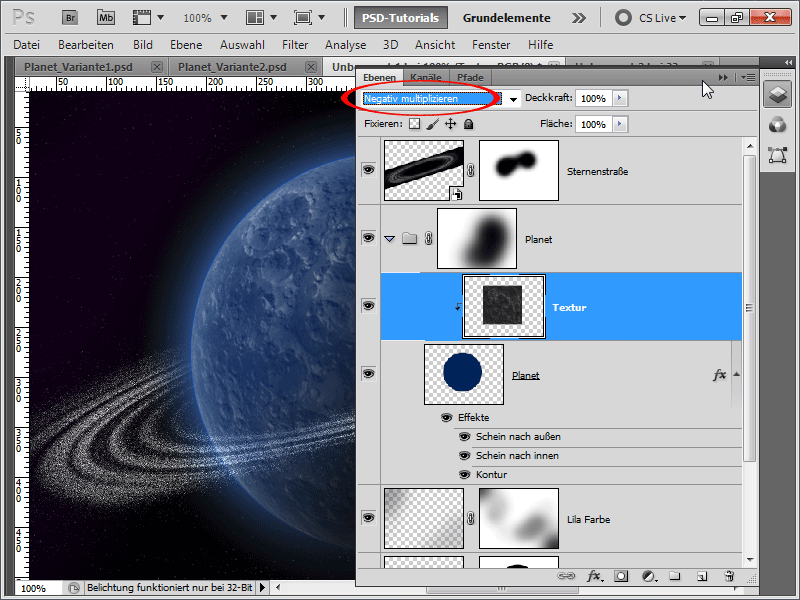
Adım 28:
Asteroit kuşağı hala çok net görünüyor, bu yüzden üzerine Gaussian Blur uygularım, bunu Akıllı Obje sayesinde her zaman değiştirebilirim/gizleyebilirim/kaldırabilirim.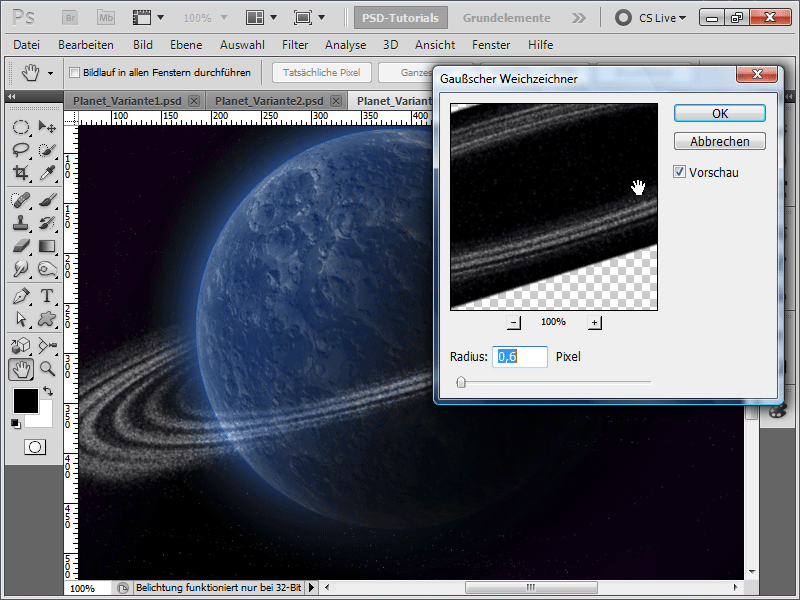
Adım 29:
Asteroid kuşağına bir maske ekleyip sağ taraftan kısmen gizliyorum, çünkü ışık soldan geliyor. Ve işte başyapıtımız hazır:
Seçenek 4 - Patlayan bir Gezegenin Oluşturulması
Adım 1:
İlk olarak yeni bir belge oluşturuyorum; boyutu tamamen önemli değil. Çok küçük bir boyut olan 800x600 Piksel seçiyorum. Bu efekti bastırılmış bir şekilde görmek istiyorsanız, Piksel birimini cm'ye ve çözünürlüğü de 72'den 300 Piksel/inçe değiştirmelisiniz. Sonra taş doku indiriyorum ve Katmanlar panelinde "Doku" olarak adlandırıyorum.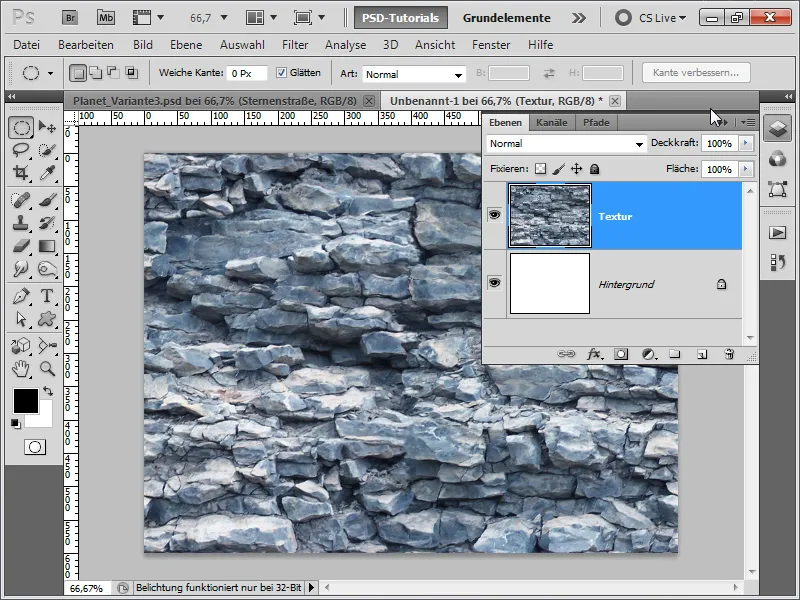
Adım 2:
Artık işler karışıyor: Doku seçiminin sonraki efekt için belirleyici olduğunu göstermek istiyorum. Bu yüzden aşağıdaki adımları bir Eylem ile kaydediyorum, böylece daha sonra yalnızca dokuyu değiştirmem yeterli olacak ve efekti tek bir tuşa basarak görebileceğim. Şimdi Eylemler panelimi açıyorum ve "Patlama" adında yeni bir eylem oluşturuyorum.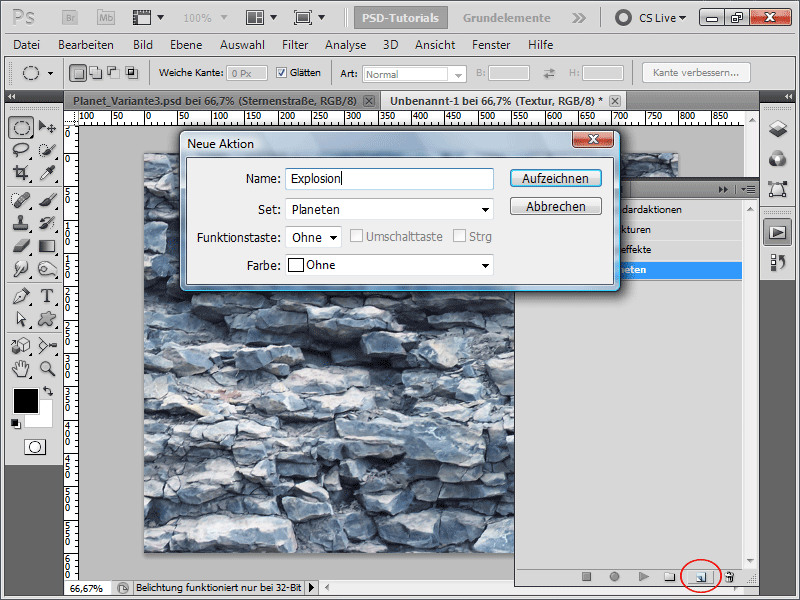
Adım 3:
Bunun ilk adımı, arka plan katmanımı siyah renge boyamak (En iyi sonuç için arka plan katmanını aktifken D tuşuna basarak standart renkleri ayarladıktan sonra siyah renkle doldurmak için Alt+Delete tuşlarına basın).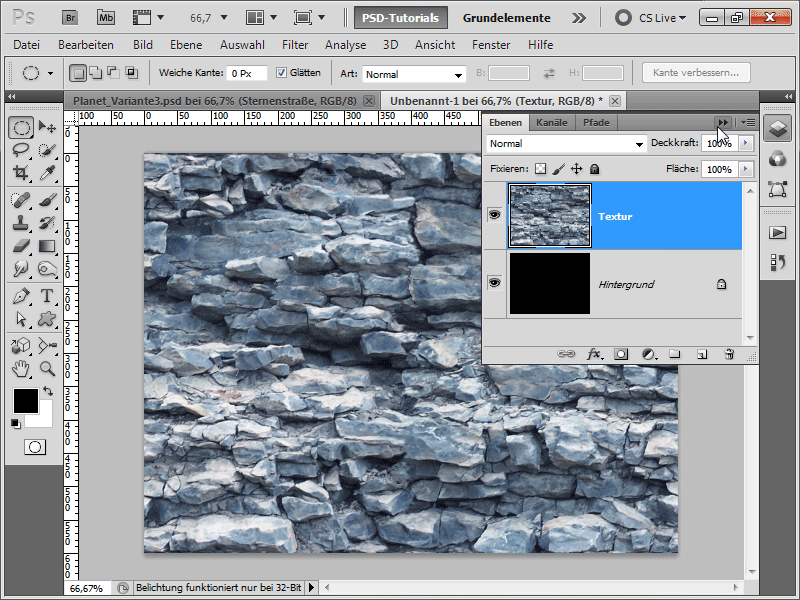
Adım 4:
Şimdi Daire Aracı kullanarak tekrar bir daire oluşturuyor, seçimi Ctrl+Shift+I ile tersine çeviriyor ve ardından Delete tuşuna basıyorum. Daha sonra seçimi kaldırmak için Ctrl+D, ardından altındaki katmanla birleştirmek için Ctrl+E tuşlarına basıyorum.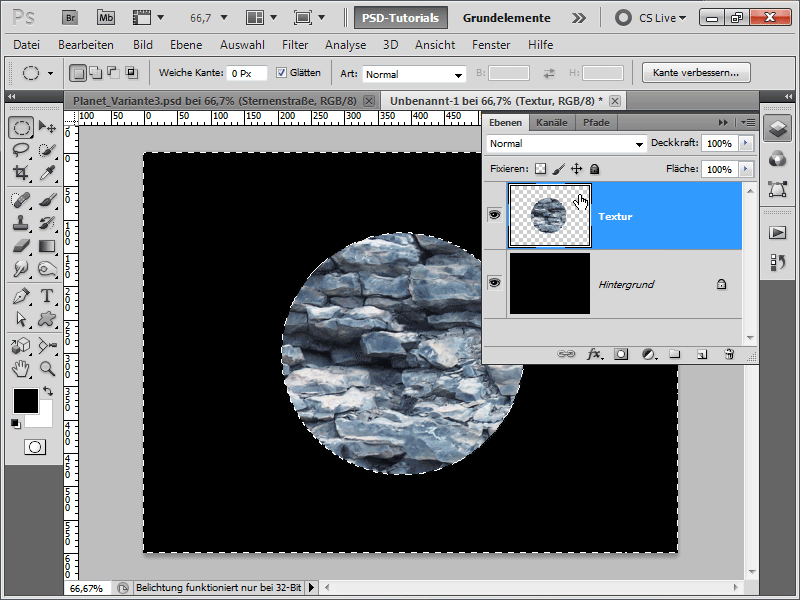
Adım 5:
Sonra Filtre menüsüne gidiyorum ve Menü>Filtre>Çarpıtma Filtresi>Kartezlik Koordinatları seçeneğini açıyorum.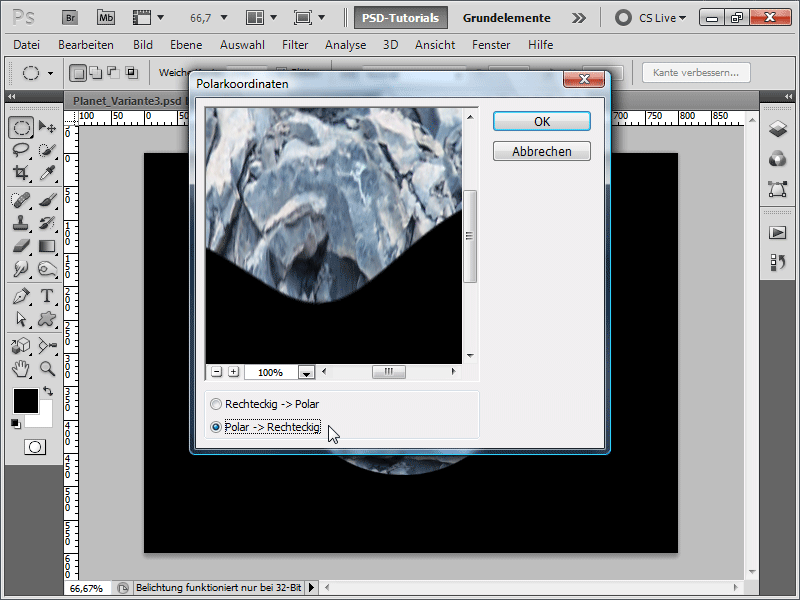
Adım 6:
Ardından resmi saat yönünde döndürüyorum.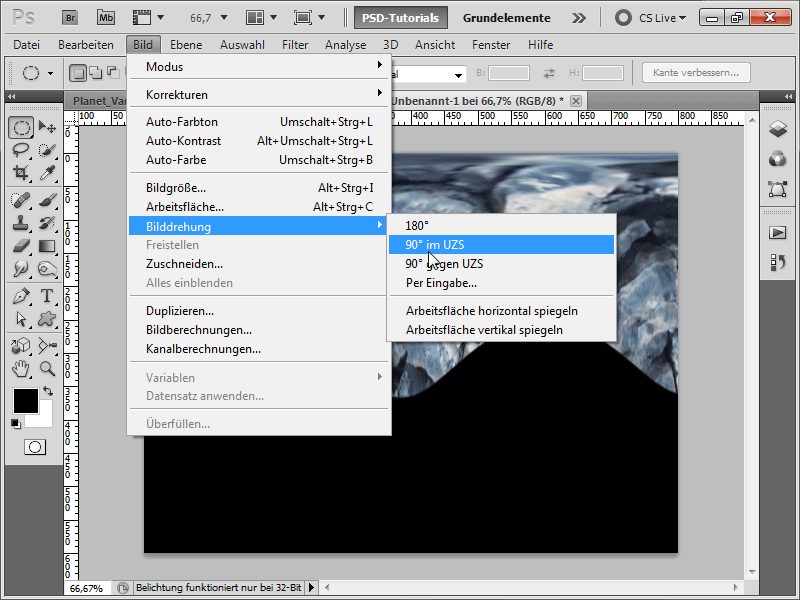
Adım 7:
Şimdi tekrar Filtre menüsüne giriyorum: Menü>Filtre>Stilizasyon Filtresi>Rüzgar Efekti. Filtreyi iki kez uyguluyorum (İpucu: Son filtreyi tekrarlamak için sadece Ctrl+F tuşlarına basın).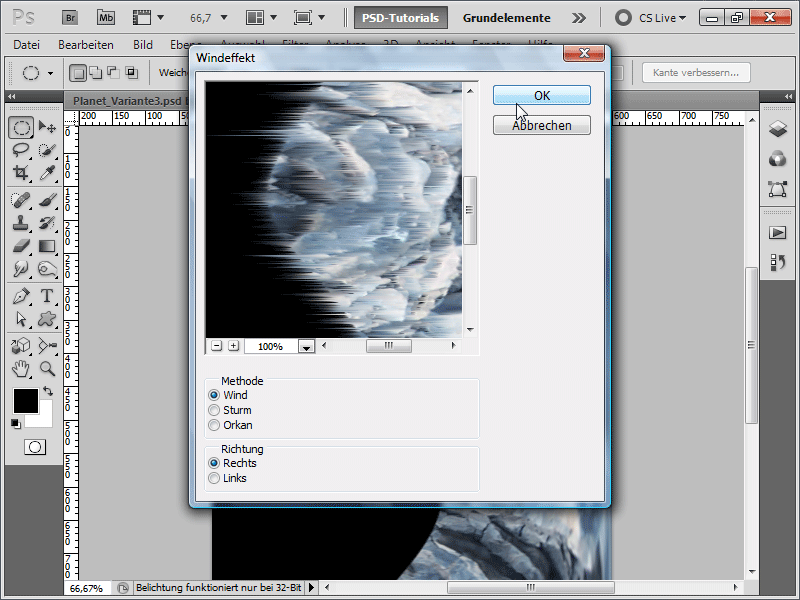
Adım 8:
Şimdi resmi tekrar geri çevirmem gerekiyor.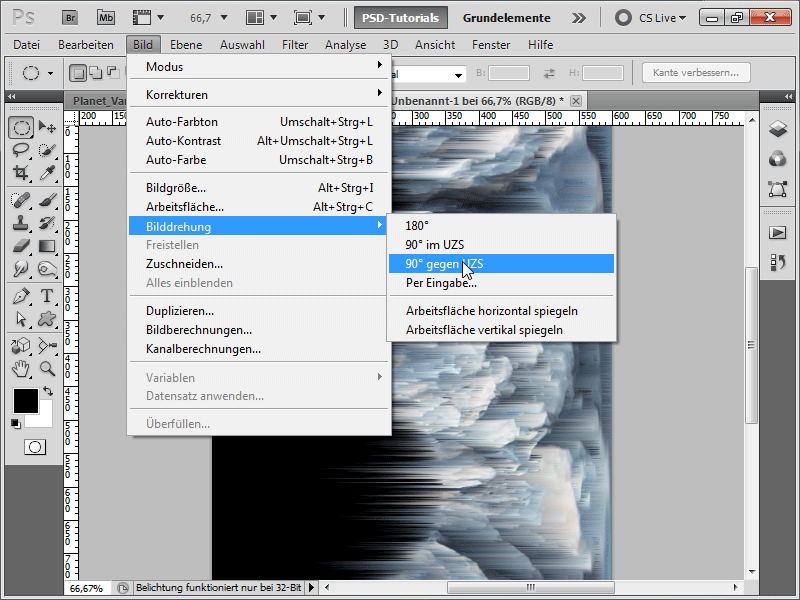
Adım 9:
Kartezlik Koordinatlarını da tekrar düzeltmem gerekiyor, bu sefer Doğrusal>Polarkoordinatlar seçeneğini etkinleştiriyorum.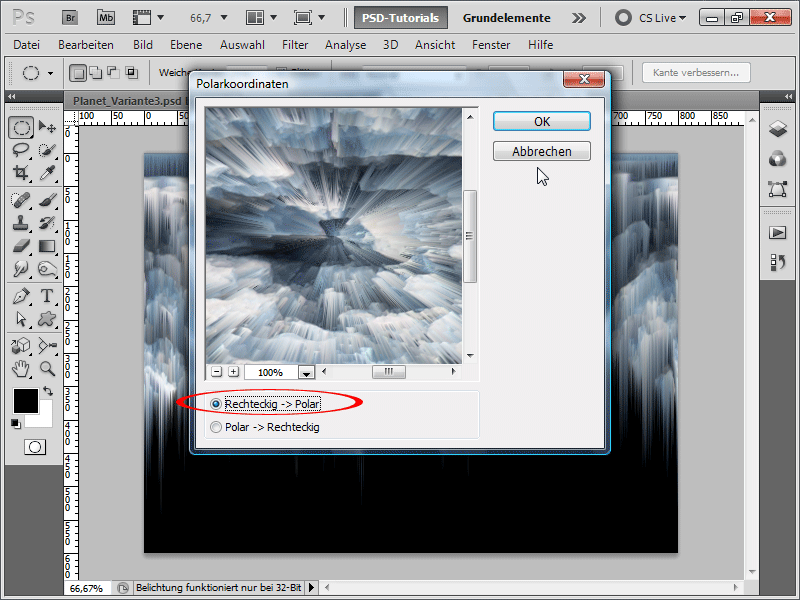
Adım 10:
Şimdi Katmanlar paneline gidiyorum, Ctrl+J ile katmanımı kopyalıyorum ve ardından kopyalı katmanı üzerinde Radyal Bulanıklık filtresini uyguluyorum.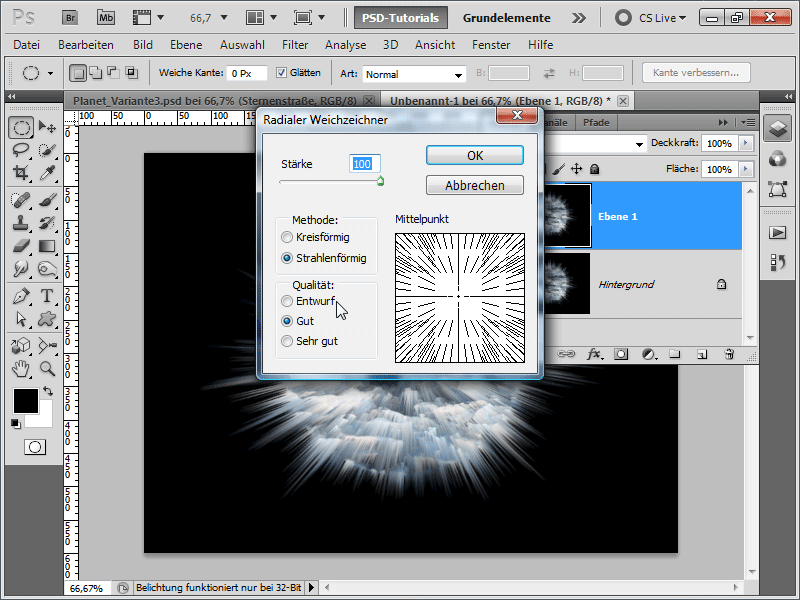
Adım 11:
Şimdi dolgu yöntemini Doğrusal Sökme olarak değiştiriyorum ve Opaklık değerini %56'ya düşürüyorum.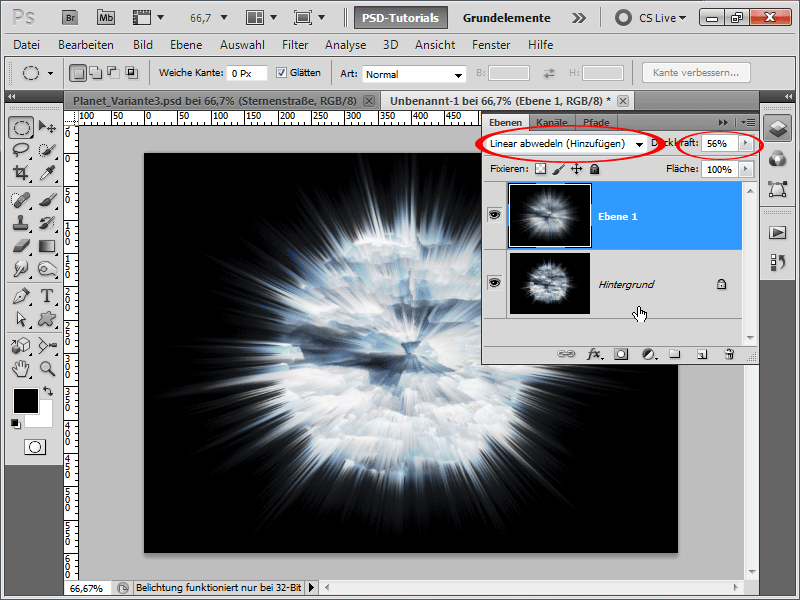
Adım 12:
Şimdi bir Renk Dengeleme Ayarı Katmanı ekliyorum (bunun için Katmanlar panelinde alt kısımda ilgili bir simge bulunmaktadır). Aşağıdaki değerleri giriyorum: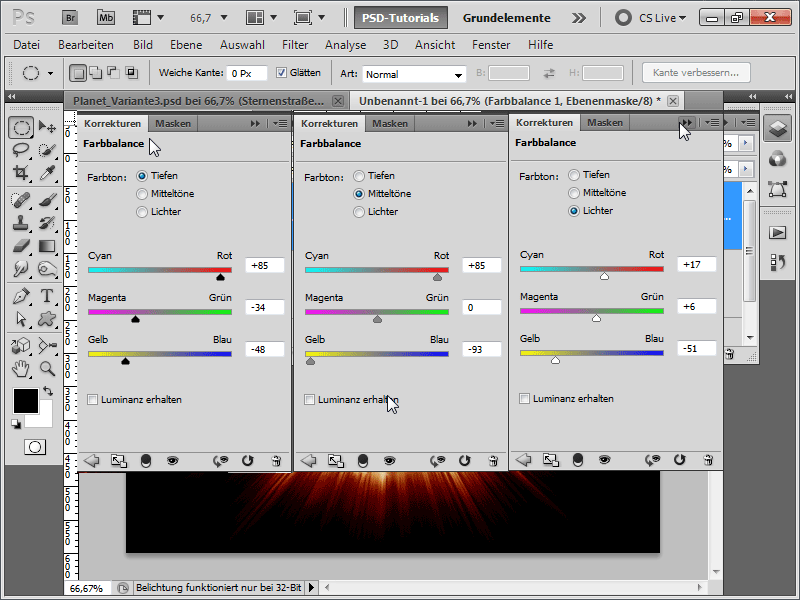
Adım 13:
Eylemi şimdi sonlandırabilirim.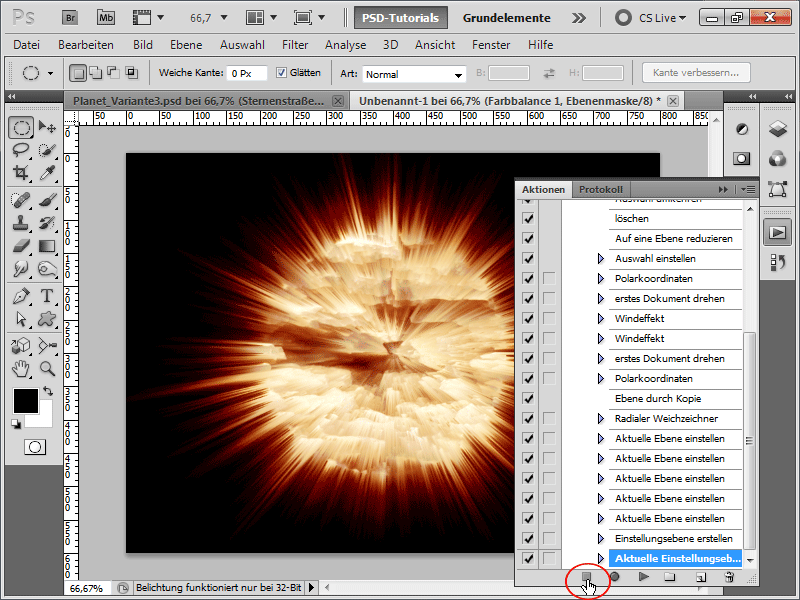
Adım 14:
Sonuç %100 görünümde şöyle yayınlanır: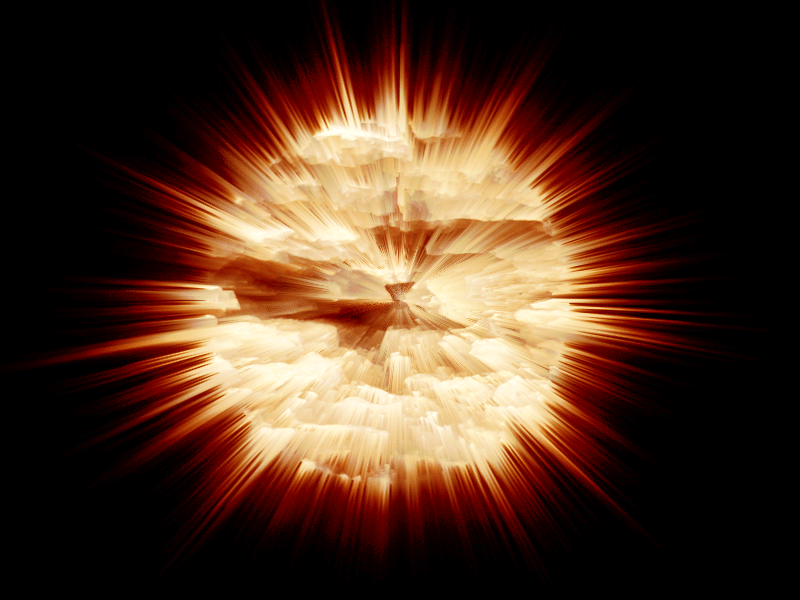
Adım 15:
Şimdi yeni bir belge oluşturuyorum, yine 800x600 boyutlarında. Belgeye bir dokunuş ekliyorum ve katmanı "Doku" olarak adlandırıyorum. Daha sonra kaydettiğim eylemi oynatabilirim.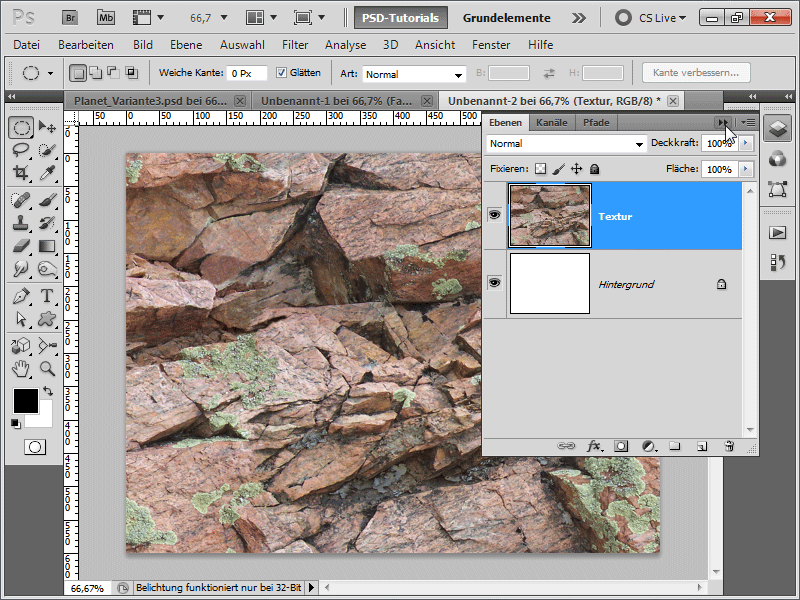
Adım 16:
Sonuç şöyle görünüyor: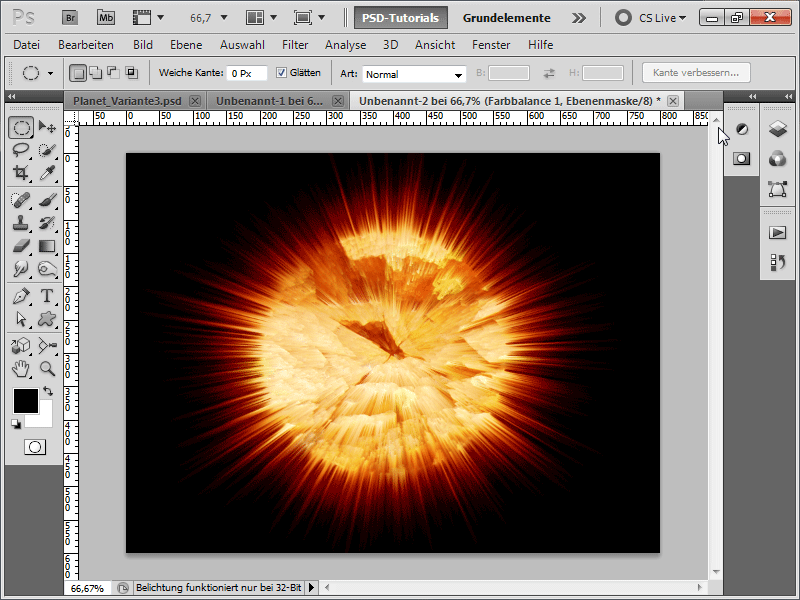
Adım 17:
Veya bu dokunuşla…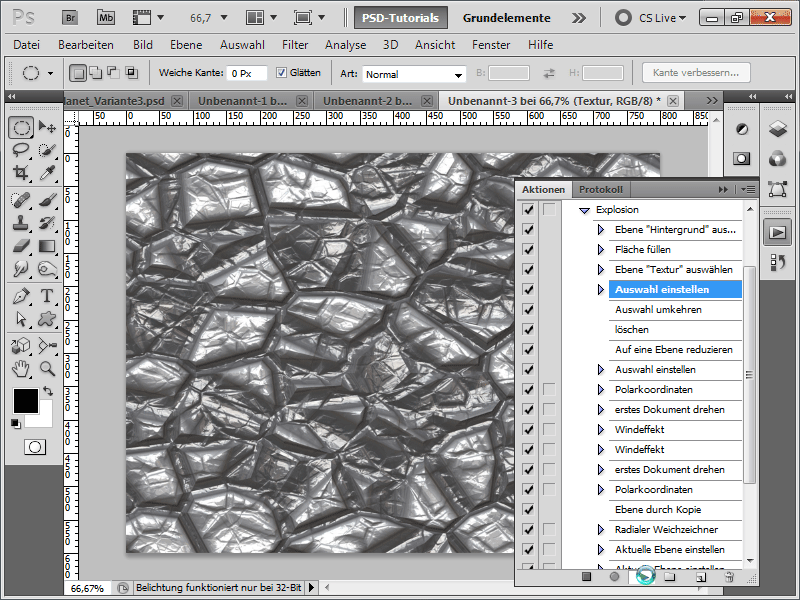
Adım 18:
… sonuç şöyle görünüyor: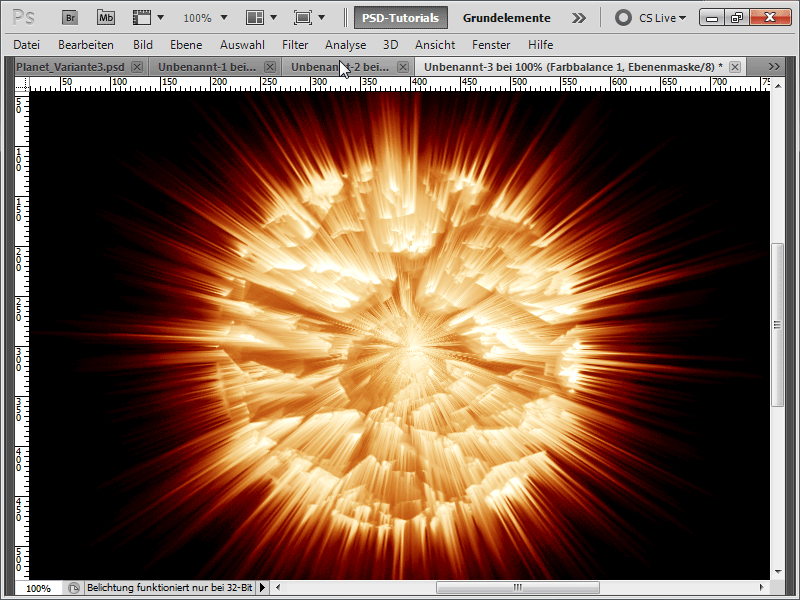
Umuyorum ki bu rehber, farklı gezegenlerin değişik ekstra efektlerle hızlı bir şekilde nasıl oluşturulabileceğini göstermiştir. Çalışma dosyası olarak patlayan gezegen eylemini ekledim.


